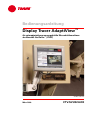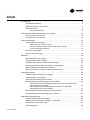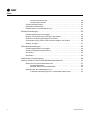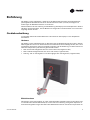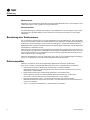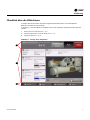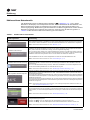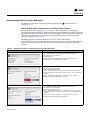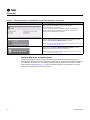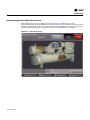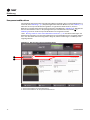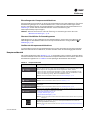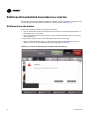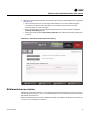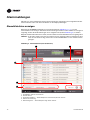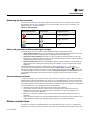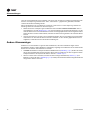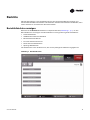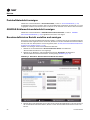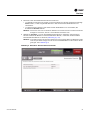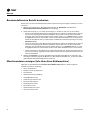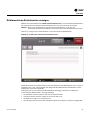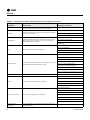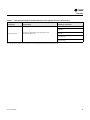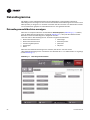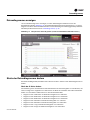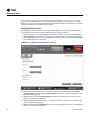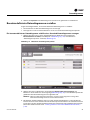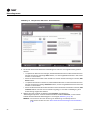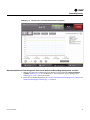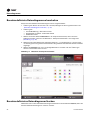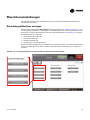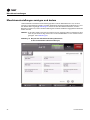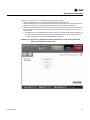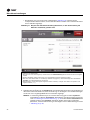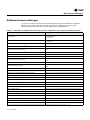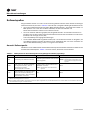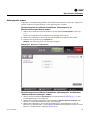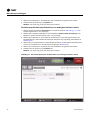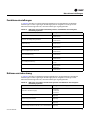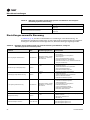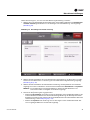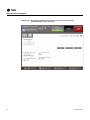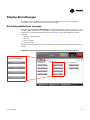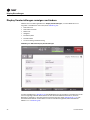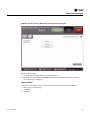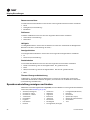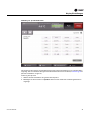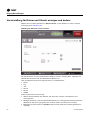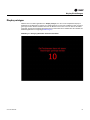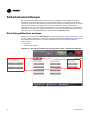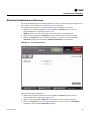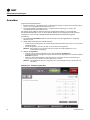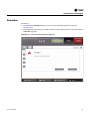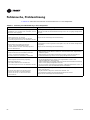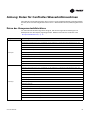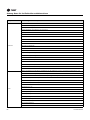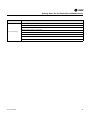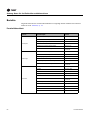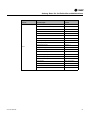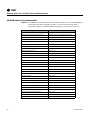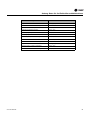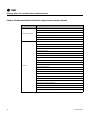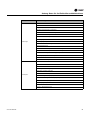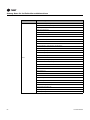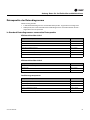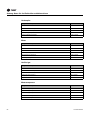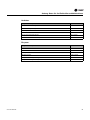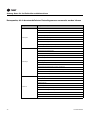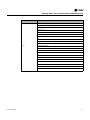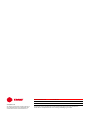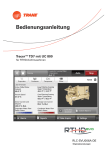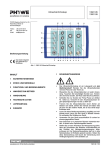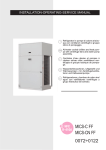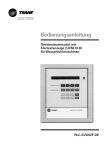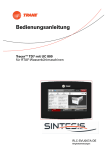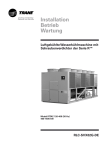Download Bedienungsanleitung herunterladen
Transcript
Bedienungsanleitung Display Tracer AdaptiView™ für zahnradgetriebene wassergekühlte Wasserkühlmaschinen der Baureihe CenTraVac™ (CVGF) X39641144-010 März 2009 CTV-SVU02A-DE Urheberrechte © 2009 Trane Alle Rechte vorbehalten Dieses Dokument und die darin enthaltenen Informationen sind Eigentum von Trane und dürfen ohne schriftliche Genehmigung seitens Trane weder ganz noch teilweise verwendet oder reproduziert werden. Trane behält sich das Recht vor, diese Veröffentlichung jederzeit zu überarbeiten und seinen Inhalt zu ändern ohne andere Personen über diese Überarbeitungen oder Änderungen zu unterrichten. Warenzeichen AdaptiView, CenTraVac, EarthWise, Trane, das Trane-Logo und Tracer sind in den Vereinigten Staaten und anderen Ländern Warenzeichen von Trane. Alle in diesem Dokument aufgeführten Warenzeichen sind die Warenzeichen der jeweiligen Eigentümer. Inhalt Einführung . . . . . . . . . . . . . . . . . . . . . . . . . . . . . . . . . . . . . . . . . . . . . . . . . . . . . . . Gerätebeschreibung . . . . . . . . . . . . . . . . . . . . . . . . . . . . . . . . . . . . . . . . . . . . . Benutzung des Touchscreens . . . . . . . . . . . . . . . . . . . . . . . . . . . . . . . . . . . . . Referenzquellen . . . . . . . . . . . . . . . . . . . . . . . . . . . . . . . . . . . . . . . . . . . . . . . . . 5 5 6 6 Hauptmenübereich . . . . . . . . . . . . . . . . . . . . . . . . . . . . . . . . . . . . . . . . . . . 13 Kühlmaschinenbetrieb beenden/neu starten . . . . . . . . . . . . . . . . . . . . . . . . . . 14 Kühlmaschine abschalten . . . . . . . . . . . . . . . . . . . . . . . . . . . . . . . . . . . . . . . . 14 Kühlmaschine neu starten . . . . . . . . . . . . . . . . . . . . . . . . . . . . . . . . . . . . . . . 15 Alarmmeldungen . . . . . . . . . . . . . . . . . . . . . . . . . . . . . . . . . . . . . . . . . . . . . . . . . 16 Alarmbildschirm anzeigen . . . . . . . . . . . . . . . . . . . . . . . . . . . . . . . . . . . . . . . 16 Bedeutung der Alarmsymbole . . . . . . . . . . . . . . . . . . . . . . . . . . . . . . . . . . 17 Aktive und gespeicherte Alarmmeldungen anzeigen . . . . . . . . . . . . . . . 17 Alarmmeldungen sortieren . . . . . . . . . . . . . . . . . . . . . . . . . . . . . . . . . . . . 17 Alarme zurücksetzen . . . . . . . . . . . . . . . . . . . . . . . . . . . . . . . . . . . . . . . . . . . . 17 Andere Alarmanzeiger . . . . . . . . . . . . . . . . . . . . . . . . . . . . . . . . . . . . . . . . . . 18 Berichte . . . . . . . . . . . . . . . . . . . . . . . . . . . . . . . . . . . . . . . . . . . . . . . . . . . . . . . . . Berichtbildschirm anzeigen . . . . . . . . . . . . . . . . . . . . . . . . . . . . . . . . . . . . . . Protokolldatenblatt anzeigen . . . . . . . . . . . . . . . . . . . . . . . . . . . . . . . . . . . . . ASHRAE-Kühlmaschinendatenblatt anzeigen . . . . . . . . . . . . . . . . . . . . . . . Benutzerdefinierten Bericht erstellen und anzeigen . . . . . . . . . . . . . . . . . . Benutzerdefinierten Bericht bearbeiten . . . . . . . . . . . . . . . . . . . . . . . . . . . . . Maschinendaten anzeigen (dieser Kühlmaschine) . . . . . . . . . . . . . . . . . . . . 19 19 20 20 20 22 22 Datendiagramme . . . . . . . . . . . . . . . . . . . . . . . . . . . . . . . . . . . . . . . . . . . . . . . . . Datendiagrammbildschirm anzeigen . . . . . . . . . . . . . . . . . . . . . . . . . . . . . . Datendiagramme anzeigen . . . . . . . . . . . . . . . . . . . . . . . . . . . . . . . . . . . . . . Skala der Datendiagramme ändern . . . . . . . . . . . . . . . . . . . . . . . . . . . . . . . . Benutzerdefinierte Datendiagramme erstellen . . . . . . . . . . . . . . . . . . . . . . . 26 26 27 27 29 Mithilfe eines Standard-Datendiagramms ein benutzerdefiniertes Datendiagramm erzeugen . . . . . . . . . . . . . . . . . . . . . . . . . . . . . . . . . . . . . 29 Benutzerdefiniertes Datendiagramm ohne zuvor definierte Datendiagrammpunkte erstellen . . . . . . . . . . . . . . . . . . . . . . . . . . . . . . . . 31 Benutzerdefinierte Datendiagramme bearbeiten . . . . . . . . . . . . . . . . . . . . . 32 Benutzerdefiniertes Datendiagramm löschen . . . . . . . . . . . . . . . . . . . . . . . 32 Maschineneinstellungen . . . . . . . . . . . . . . . . . . . . . . . . . . . . . . . . . . . . . . . . . . . Einstellungsbildschirm anzeigen . . . . . . . . . . . . . . . . . . . . . . . . . . . . . . . . . . Maschineneinstellungen anzeigen und ändern . . . . . . . . . . . . . . . . . . . . . . Kühlmaschineneinstellungen . . . . . . . . . . . . . . . . . . . . . . . . . . . . . . . . . . . . . Sollwertquellen . . . . . . . . . . . . . . . . . . . . . . . . . . . . . . . . . . . . . . . . . . . . . . . . CTV-SVU02A-DE 33 33 34 37 38 3 Inhalt Auswahl Sollwertquelle . . . . . . . . . . . . . . . . . . . . . . . . . . . . . . . . . . . . . . . 38 Sollwertquelle ändern . . . . . . . . . . . . . . . . . . . . . . . . . . . . . . . . . . . . . . . . . 39 Funktionseinstellungen . . . . . . . . . . . . . . . . . . . . . . . . . . . . . . . . . . . . . . . . . . 41 Kaltwasserrücksetzung . . . . . . . . . . . . . . . . . . . . . . . . . . . . . . . . . . . . . . . . . . 41 Einstellungen manuelle Steuerung . . . . . . . . . . . . . . . . . . . . . . . . . . . . . . . . 42 Display-Einstellungen . . . . . . . . . . . . . . . . . . . . . . . . . . . . . . . . . . . . . . . . . . . . . Einstellungsbildschirm anzeigen . . . . . . . . . . . . . . . . . . . . . . . . . . . . . . . . . . Display-Voreinstellungen anzeigen und ändern . . . . . . . . . . . . . . . . . . . . . . Sprachvoreinstellung anzeigen und ändern . . . . . . . . . . . . . . . . . . . . . . . . . Voreinstellung für Datum und Uhrzeit anzeigen und ändern . . . . . . . . . . . Display reinigen . . . . . . . . . . . . . . . . . . . . . . . . . . . . . . . . . . . . . . . . . . . . . . . . 45 45 46 48 50 51 Sicherheitseinstellungen . . . . . . . . . . . . . . . . . . . . . . . . . . . . . . . . . . . . . . . . . . . Einstellungsbildschirm anzeigen . . . . . . . . . . . . . . . . . . . . . . . . . . . . . . . . . . Sicherheit deaktivieren/aktivieren . . . . . . . . . . . . . . . . . . . . . . . . . . . . . . . . . Anmelden . . . . . . . . . . . . . . . . . . . . . . . . . . . . . . . . . . . . . . . . . . . . . . . . . . . . . Abmelden . . . . . . . . . . . . . . . . . . . . . . . . . . . . . . . . . . . . . . . . . . . . . . . . . . . . . 52 52 53 54 55 Fehlersuche, Problemlösung . . . . . . . . . . . . . . . . . . . . . . . . . . . . . . . . . . . . . . . 56 Anhang: Daten für CenTraVac-Wasserkühlmaschinen . . . . . . . . . . . . . . . . . . . 57 Daten des Komponentenbildschirms . . . . . . . . . . . . . . . . . . . . . . . . . . . . . . 57 Protokolldatenblatt . . . . . . . . . . . . . . . . . . . . . . . . . . . . . . . . . . . . . . . . . . . 60 ASHRAE-Kühlmaschinendatenblatt . . . . . . . . . . . . . . . . . . . . . . . . . . . . . . 62 Datenpunkte der Datendiagramme . . . . . . . . . . . . . . . . . . . . . . . . . . . . . . . . 67 In Standard-Datendiagrammen verwendete Datenpunkte . . . . . . . . . . . 67 4 CTV-SVU02A-DE Einführung Das Display Tracer AdaptiView™ bietet Ihnen die Möglichkeit, die Daten zahnradgetriebener, wassergekühlter Wasserkühlmaschinen der Baureihe CenTraVac™(CVGF) anzuzeigen und Änderungen der Betriebsfunktionen vorzunehmen. Dieses Handbuch ist eine Anleitung für die Bedienung des Displays Tracer AdaptiView. In diesem Handbuch wird beschrieben, wie die Bildschirme aufgerufen und welche Arten von Information angezeigt werden können. Gerätebeschreibung Im folgenden Abschnitt werden Merkmale und Funktionen des Displays Tracer AdaptiView beschrieben. Hardware Das Display Tracer AdaptiView wird am Steuerschrank der Wasserkühlmaschine oder in dessen Nähe angebracht. Es kann an der Kühlmaschine mithilfe eines Arms befestigt werden, der 11 Zoll ausgefahren werden kann. Wie aus folgenden Angaben und der Abbildung zu ersehen ist kann es über fünf Drehpunkte in jede Position geschwenkt werden: • Zwei horizontale Drehgelenke 90º nach rechts oder links (insgesamt 180º) • Zwei vertikale Drehgelenke 90º nach oben oder unten (insgesamt 180º) • Drehung: 135º im Uhrzeigersinn und 135º entgegen dem Uhrzeigersinn (insgesamt 270º) Bildschirmdaten Das farbige Touchscreen-Display (12,1 Zoll, VGA) zeigt Daten entweder in Zoll und Pound (IP) oder in internationalen Standardeinheiten (SI) in einer der vierundzwanzig verfügbaren Sprachen an. Animierte Farbgrafiken zeigen den Status der Wasserkühlmaschine und seiner Komponenten an. CTV-SVU02A-DE 5 Einführung Wechselstrom Das Display Tracer AdaptiView erhält über sein Stromkabel Wechselstrom von dem Regler Tracer UC800. Der Regler Tracer UC800 muss eingeschaltet sein. Kommunikation Die Datenübertragung zwischen dem Display Tracer AdaptiView und dem Regler Tracer UC800 erfolgt über ein separates Kabel. Alarme werden sofort nach deren Auftreten an das Display übertragen. Benutzung des Touchscreens Der Touchscreen registriert den nach unten gerichteten Druck einer Berührung. Am wirksamsten sind leichte, schnelle und dennoch deutliche Berührungen. Stärkeres Drücken hat keine Wirkung. Empfohlene "Druckwerkzeuge": Finger, Daumen, Radiergummi. Keinen Schreibstift oder eine Bleistiftspitze oder irgendein anderes scharfes oder spitzes Objekt verwenden, das die Oberfläche des Bildschirms zerkratzen könnte. Wenn Druck auf mehr als einen Punkt ausgeübt und gehalten wird, registriert der Touchscreen nur die erste Berührung. Wenn Sie zum Beispiel mit einem Finger einen Bildbereich berühren, der nicht berührungsempfindlich ist, wird die Berührung eines berührungsempfindlichen Bereichs durch einen anderen Finger nicht registriert. Wenn Sie den Bildschirm mit Ihrer Hand halten, kann dies zu einer unbeabsichtigten Navigation führen - zum Beispiel durch den Druck der Handfläche oder des Daumens. Referenzquellen Weitere Informationen über zahnradgetriebene Wasserkühlmaschinen der Baureihe CenTraVac™(CVGF) mit AdaptiView-Steuerung finden Sie in folgenden Dokumentationen. 6 • Anleitung für Installation, Bedienung und Wartung von wassergekühlten Wasserkühlmaschinen mit zahnradgetriebenem Turboverdichter und Steuermodul Tracer AdaptiView™ (CVGF-SVX03) • Diagnosebeschreibungen, Fehlerbehebungstabellen und Überblick über Steuerungskomponenten für wassergekühlte Wasserkühlmaschinen der Baureihe CenTraVac™ mit dem Steuermodul Tracer AdaptiView™ (CTV-SVD03) • Programmieranleitung Tracer™ TU Kundendienstwerkzeug für wassergekühlte Wasserkühlmaschinen der Baureihe CenTraVac™ mit dem Steuermodul Tracer AdaptiView™ Control (CTV-SVP02) • Tracer™ TU Kundendienstwerkzeug - Erste Schritte (TTU-SVN01) CTV-SVU02A-DE Einführung Überblick über die Bildschirme In diesem Abschnitt werden die berührungsaktivierten Bereiche der Tracer AdaptiViewBildschirme ausführlich beschrieben. In Abbildung 1 sind drei Bereiche aufgeführt, die in den folgenden Unterabschnitten erläutert werden: 1. “Kühlmaschinen-Statusbereich,” p. 8 2. “Hauptanzeigebereich/zentraler Bildschirm,” p. 9. 3. “Hauptmenübereich,” p. 13 Abbildung 1. Anzeige Tracer AdaptiView 1 2 3 CTV-SVU02A-DE 7 Einführung Kühlmaschinen-Statusbereich Der Wasserkühlmaschinen-Statusbereich (Markierung 1 in Abbildung 1, p. 7) ist in jedem Bildschirm des Displays Tracer AdaptiView sichtbar. Auf der Oberfläche der Schaltflächen und Berührungsbereiche werden grundlegende Informationen über Kühlmaschinenstatus und steuerung angezeigt. Bei Berührung der Schaltflächen und Berührungsbereiche werden weitere Bildschirme geöffnet, die zusätzliche Informationen und Zugriff auf die Steuerung bieten. In Tabelle 1 finden Sie eine ausführliche Auflistung der Informationen. Tabelle 1. Kühlmaschinen-Statusbereich Schaltfläche/ Berührungsfläche Schaltfläche Kühlmaschinenstatus Beschreibung Auf der Kühlmaschinenstatus-Schaltläche wird der oberste Betriebsmodus der Kühlmaschine angezeigt. Durch Berühren dieser Schaltfläche wird der Betriebsmodusbildschirm der Kühlmaschine aufgerufen. Hinweis: Weitere Informationen finden Sie unter “Berichte,” p. 19. Schaltfläche Alarmanzeiger Wenn ein aktiver Alarm vorliegt, der die gesamte Kühlmaschine betrifft, wird auf der AlarmanzeigerSchaltfläche die Dringlichkeitsstufe und die Art des Alarms angezeigt (wie im Beispiel auf der linken Seite). Wenn mehr als eine Alarmart vorliegt, wird der dringlichste angezeigt. Wenn ein aktiver Alarm auftritt, der nicht die Kühlmaschine sondern ein Subsystem betrifft, und wenn kein aktiver Kühlmaschinenalarm und keine manuelle Übersteuerung existiert, zeigt die AlarmanzeigerSchaltfläche anstatt der Dringlichkeit und der Art des Alarms die Anzahl der Alarme an. Diese Schaltfläche stellt eine weitere Möglichkeit zum Aufrufen des Alarmbildschirms dar. Hinweis: Weitere Informationen finden Sie unter “Alarmmeldungen,” p. 16. Schaltfläche Manuelle Übersteuerung Wenn eine manuelle Übersteuerung existiert und kein aktiver Alarm vorliegt, der die gesamte Kühlmaschine betrifft, erscheint anstatt der Alarmanzeiger-Schaltfläche die Schaltfläche Manuelle Übersteuerung. Wenn eine manuelle Übersteuerung existiert, stellt diese Schaltfläche eine weitere Möglichkeit zum Aufrufen des Einstellungsbildschirms für manuelle Steuerung dar. Hinweis: Weitere Informationen finden Sie unter “Einstellungen manuelle Steuerung,” p. 42. Berührungsfläche Wassertemperatur Die Berührungsfläche Wassertemperatur führt einen der folgenden Werte auf. Die Art des Wertes ist abhängig davon, ob sich die Kühlmaschine im Heiz- oder Kühlbetrieb befindet (wird auch als aktive Steuerungsart bezeichnet): • Wenn die aktive Steuerungsart Kaltwasser ist, erscheint auf der Wassertemperatur-Berührungsfläche die Kaltwasseraustrittstemperatur und bei Berührung der Fläche wird der VerdampferkomponentenBildschirm aufgerufen. • Wenn die aktive Steuerungsart Heißwasser ist, erscheint auf der Wassertemperatur-Berührungsfläche die Kühlwasseraustrittstemperatur und bei Berührung der Fläche wird der VerflüssigerkomponentenBildschirm aufgerufen. Hinweis: Weitere Informationen über die Verdampfer- und Verflüssigerkomponenten-Bildschirme finden Sie unter “Komponentenbildschirme,” p. 12. Berührungsfläche Sollwertquelle Auf der Sollwertquellen-Berührungsfläche ist die aktuelle Sollwertquelle grün hervorgehoben. Berühren Sie diese Fläche, um den Sollwertquellenbildschirm anzuzeigen. In diesem können Sie die Sollwertquelle ändern. Hinweis: Weitere Informationen finden Sie unter “Sollwertquelle ändern,” p. 39. Schaltflächen Auto/Stop Auto und Stop sind Umschaltflächen: Eine Schaltfläche erscheint hervorgehoben während die andere niedergedrückt angezeigt wird. • Wählen Sie Auto, wenn der Startprozess der Kühlmaschinen aktiviert werden soll. • Wählen Sie Stop , wenn der Abschaltprozess der Wasserkühlmaschine aktiviert werden soll. Hinweis: Weitere Informationen finden Sie unter “Kühlmaschinenbetrieb beenden/neu starten,” p. 14. 8 CTV-SVU02A-DE Einführung Hauptanzeigebereich/zentraler Bildschirm Alle Bildschirme werden im Hauptanzeigebereich angezeigt (mit Abbildung 1, p. 7). 2 gekennzeichnet in Zentraler Bildschirm: Informationen zum Kühlmaschinenstatus Der zentrale Bildschirm (Abbildung 1, p. 7) liefert auf “Berührungsflächen” (die gesamten rechtwinkligen weißen Flächen) für jede Kühlmaschinenkomponente die am häufigsten benötigte Kühlmaschinen-Statusinformation. Durch Berühren dieser Berührungsflächen wird ein Bildschirm aufgerufen, der weitere Statusinformationen über die jeweilige Komponente enthält (siehe “Komponentenbildschirme,” p. 12). Alle Berührungsflächen des Zentralbildschirms sind in Tabelle 2 beschrieben. In der rechten unteren Ecke des zentralen Bildschirms können sie Datum und Zeit sowie zusätzliche Kühlmaschineninformation sehen. Details hierüber finden Sie in den letzten drei Zeilen der Tabelle 2. Tabelle 2. Berührungsflächen und Schaltflächen des zentralen Bildschirms Berührungsfläche Beschreibung Diese Verdichter-Berührungsfläche liefert Information über den: • Betriebsstatus des Verdichters • Öldifferenzdruck Berühren Sie die Berührungsfläche an irgendeiner Stelle, um den Verdichterkomponentenbildschirm aufzurufen. Diese Verflüssiger-Berührungsfläche liefert Information über: • Kühlwasseraustrittstemperatur • Kühlwassereintrittstemperatur • Aktiver Heißwassersollwert (falls eine Heißwassersteuerung existiert) • Kühlwasserdurchfluss (Animation in Grafik zeigt an, ob der Verflüssiger arbeitet) Berühren Sie die Berührungsfläche an irgendeiner Stelle, um den Verflüssigerkomponentenbildschirm aufzurufen. Diese Verdampfer-Berührungsfläche liefert Information über: • Kaltwasseraustrittstemperatur • Kaltwassereintrittstemperatur • Aktiver Kaltwassersollwert (falls eine Kaltwassersteuerung existiert) • Kaltwasserdurchfluss (Animation in Grafik zeigt an, ob der Verdampfer arbeitet) Berühren Sie die Berührungsfläche an irgendeiner Stelle, um den Verdampferkomponentenbildschirm aufzurufen. CTV-SVU02A-DE 9 Einführung Tabelle 2. Berührungsflächen und Schaltflächen des zentralen Bildschirms (Fortsetzung) Berührungsfläche Beschreibung Diese Motor-Berührungsfläche liefert Information über: • Durchschnittlichen Leitungsstrom • Frequenz (falls Antrieb mit einstellbarer Frequenz eingerichtet ist) Berühren Sie die Berührungsfläche an irgendeiner Stelle, um den Motorkomponentenbildschirm aufzurufen. Informationsschaltfläche Berühren Sie eines der Elemente auf dieser Berührungsfläche, um den Bildschirm Info über diese Kühlmaschine aufzurufen. Hinweis: Weitere Informationen finden Sie unter “Maschinendaten anzeigen (Info über diese Kühlmaschine),” p. 22. Benutzerdefinierter Bericht Wählen Sie die Schaltfläche Benutzerdefinierter Bericht , um den Bildschirm Benutzerdefinerter Bericht aufzurufen. Hinweis: Weitere Informationen finden Sie unter “Benutzerdefinierten Bericht erstellen und anzeigen,” p. 20. Zentraler Bildschirm: Animationsgrafik Auf der Homepage einer Kühlmaschine wird eine Grafik angezeigt. Diese Grafik zeigt den Betriebsstatus der Kühlmaschine mit Hilfe von Animationen an. Wenn die Kühlmaschine in Betrieb ist, erscheinen Animationen in den Ausschnittflächen des Verdichters, Verdampfers und des Verflüssigers (siehe Abbildung 1, p. 7). Wenn die Kühlmaschine nicht in Betrieb ist, sind die Komponenten geschlossen und nicht animiert. 10 CTV-SVU02A-DE Einführung Hauptanzeigebereich/Bildschirmschoner Wenn 30 Minuten lang keine Tätigkeit erfolgt, verdunkelt sich der Bildschirm und im Hauptanzeigebereich erscheint ein Bildschirmschoner (Abbildung 2). Der Bildschirmschoner wird ebenfalls angezeigt, wenn Sie die animierte Grafik des zentralen Bildschirms berühren. Wenn Sie wiederum den Bildschirmschoner berühren, wird der zentrale Bildschirm aufgerufen. Abbildung 2. Bildschirmschoner Bessere Grafik folgt CTV-SVU02A-DE 11 Einführung Komponentenbildschirme Für jede Kühlmaschinenkomponente gibt es eine Berührungsfläche, die im zentralen Bildschirm zu finden ist (siehe Abbildung 1, p. 7 (Hauptanzeigebereich/zentraler Bildschirm) und Tabelle 2, p. 9). Wenn Sie eine Komponentenberührungsfläche an irgendeiner Stelle berühren, wird ein Bildschirm mit Daten dieser Komponente aufgerufen (siehe Beispiel in Abbildung 3). Mit Hilfe der Shortcut-Schaltflächen oben in den jeweiligen Komponentenbildschirmen (Bereich 2 in Abbildung 3) können andere Komponentenbildschirme aufgerufen werden. Unter “Anhang: Daten für CenTraVac-Wasserkühlmaschinen,” p. 57 sind die Einstellungen und Statuspunkte aufgeführt, auf die in den jeweiligen Komponentenbildschirmen zugegriffen werden kann. Von der Kühlmaschinenkonfiguration hängt ab, welche Einstellungen und Statuspunkte angezeigt werden. Abbildung 3. Beispiel eines Komponentenbildschirms 1 2 1. Shortcut-Schaltfläche für Datendiagramme 2. Shortcut-Schaltflächen für Komponentenbildschirme 12 CTV-SVU02A-DE Einführung Einstellungen des Komponentenbildschirms Einige Einstellungen erscheinen in den Komponentenbildschirmen als Schaltflächen. Über diese Schaltflächen gelangen Sie zu anderen Bildschirmen, in denen Sie die Einstellungen ändern können. (Ein Beispiel hierfür sind die Schaltflächen im Verdampfer-Komponentenbildschirm in Abbildung 3, die den aktiven Kaltwassersollwert und die Übersteuerung der Verdampferwasserpumpe anzeigen). Hinweis: Weitere Informationen über die Änderung von Einstellungen finden Sie unter “Maschineneinstellungen,” p. 33. Shortcut-Schaltfläche für Datendiagramme Datendiagramme zu dem jeweiligen Komponentenbildschirm können Sie durch Berühren der Datendiagramm-Schaltfläche oben links im Komponentenbildschirm anzeigen (Bereich 1 in Abbildung 3, p. 12). Grafiken der Komponentenbildschirme Im linken Bereich eines Komponentenbildschirms wird eine Grafik der Komponente angezeigt. Wenn die Kühlmaschine in Betrieb ist, sind alle Grafiken außer der Entlüftungsgrafik animiert. Hauptmenübereich Der Hauptmenübereich (siehe Abbildung 1, p. 7) wird ständig unten im Display angezeigt. Wenn eine der Schaltflächen berührt wird, erscheint der Hauptmenübildschirm der Funktion, die auf der Schaltfläche aufgeführt ist. In Tabelle 3 sind die jeweiligen Schaltflächen beschrieben. Tabelle 3. Hauptmenübereich Schaltfläche Beschreibung Wählen sie die Schaltfläche Alarme, um den Alarmbildschirm anzuzeigen. Wenn ein aktiver Alarm vorliegt, blinkt die Schaltfläche in einer bestimmten Farbe. Diese Farbe entspricht der Dringlichkeitsstufe des dringlichsten aktiven Alarms: • Wenn ein Alarm mit sofortigem Abschalten vorliegt, blinkt die Schaltfläche in Rot. • Wenn ein Alarm mit normalem Abschalten vorliegt, blinkt die Schaltfläche in Gelb. • Wenn eine Warnung vorliegt, blinkt die Schaltfläche in Blau. Hinweis: Weitere Informationen finden Sie unter “Alarmmeldungen,” p. 16. Wählen sie die Schaltfläche Berichte, um den Berichtebildschirm anzuzeigen. Hinweis: Weitere Informationen finden Sie unter “Berichte,” p. 19. Wählen sie die Schaltfläche Datendiagramme, um den Datendiagrammbildschirm anzuzeigen. Hinweis: Weitere Informationen finden Sie unter “Datendiagramme,” p. 26. Wählen sie die Schaltfläche Einstellungen, um den Einstellungsbildschirm anzuzeigen. Dieser ist in folgende drei Kategorien unterteilt: • “Maschineneinstellungen,” p. 33 • “Display-Einstellungen,” p. 45 • “Sicherheitseinstellungen,” p. 52 Hinweis: Auf den angegebenen Seiten finden Sie ausführliche Informationen über die jeweilige Kategorie. Wählen sie das Sprachensymbol, um den Sprachenbildschirm aufzurufen. (Diese Schaltfläche ist ein Shortcut. Sie können den Sprachenbildschirm auch über die Einstellungsschaltfläche anzeigen.) Hinweis: Weitere Informationen finden Sie unter “Sprachvoreinstellung anzeigen und ändern,” p. 48. CTV-SVU02A-DE 13 Kühlmaschinenbetrieb beenden/neu starten Mit Hilfe der AdaptiView-Schaltflächen Auto und Stop können Sie die Wasserkühlmaschine einund ausschalten. Diese Schaltflächen befinden sich oben rechts (Abbildung 1, p. 7). Kühlmaschine abschalten Sie können die Kühlmaschine auf zwei Arten abschalten: • Normal: Hierbei werden die verschiedenen Komponenten nacheinander abgeschaltet, um Beschädigungen zu vermeiden. • Sofort: Hierbei werden alle Komponenten zugleich abgeschaltet. Dies sollte nur bei einem Notfall geschehen. In beiden Fällen beginnen Sie die Abschaltung der Kühlmaschine wie folgt: 1. Wählen Sie die Schaltfläche Stop, um der Abschaltprozess der Wasserkühlmaschine zu beginnen. Danach wird ein Bestätigungsfenster angezeigt (Abbildung 4). Abbuldung 4. Fenster zur Bestätigung der Kühlmaschinenabschaltung 14 CTV-SVU02A-DE Kühlmaschinenbetrieb beenden/neu starten 2. Wählen Sie die Schaltfläche Ja. Danach wird der Kühlmaschinen-Abschaltbildschirm angezeigt (Abbildung 5). • Wenn die Kühlmaschine normal abgeschaltet werden soll, ist keine weitere Eingabe erforderlich. Sie können die Änderung der verschiedenen Ablaufschritte und das Herunterzählen der Timer verfolgen. • Wenn die Kühlmaschine sofort abgeschaltet werden soll, müssen Sie die Schaltfläche Sofortige Abschaltung wählen. • Wählen Sie die Schaltfläche Abschaltung abbrechen, wenn Sie die Abschaltung abbrechen möchten. Abbuldung 5. Bildschirm Kühlmaschinenabschaltung Kühlmaschine neu starten Wählen Sie die Schaltfläche Auto, um der Neustartprozess der Wasserkühlmaschine zu beginnen. Der Betriebsmodus zeigt nun "Auto" an. Die Wasserkühlmaschine startet den Verdichter erst wenn Kühlbetrieb erforderlich ist. Wenn sich die Kühlmaschine in Normalbetrieb befindet, schaltet Sie nach Bedarf automatisch ein und aus, um die Sollwerte zu erreichen. CTV-SVU02A-DE 15 Alarmmeldungen Mit Hilfe von Tracer AdaptiView können Alarmmeldungen angezeigt und zurückgesetzt werden. Alarme werden sofort nach deren Auftreten an das Display übertragen. Alarmbildschirm anzeigen Berühren Sie die Alarm-Schaltfläche im Hauptmenübereich (Abbildung 1, p. 7), um den Alarmbildschirm anzuzeigen. Die aktiven Alarmmeldungen werden in einer Tabelle chronologisch angezeigt, wobei die letzten Meldungen oben aufgeführt sind (siehe Abbildung 6). In diesem Beispiel ist die Standardansicht zu sehen, die beim ersten Aufrufen des Bildschirms angezeigt wird. Hinweis: In der Ecke rechts unten wird eine Seitennummer angezeigt. Wenn ein Bildschirm über mehr als eine Seite verfügt, können Sie mit Auf/Ab-Pfeiltasten zu den anderen Seiten gelangen. Abbildung 6. Alarmbildschirm (Standardansicht) 1 2 3 4 5 1. 2. 3. 4. 5. 16 Schaltfläche Alarme zurücksetzen Anzahl Alarme Sortierbare Spalten — dieses Beispiel ist nach Datum/Uhrzeit sortiert. Seitennummerierung Alarmkategorien — dieses Beispiel zeigt aktive Alarme. CTV-SVU02A-DE Alarmmeldungen Bedeutung der Alarmsymbole Alarmsymbole erscheinen in der ersten Spalte des Alarmbildschirms und auf der AlarmanzeigerSchaltfläche (falls ein Alarm aufgetreten ist). Sie unterscheiden sich durch Form und Farbe. Ihre Bedeutung wird in Tabelle 4 erläutert. Tabelle 4. Alarmsymbole Aktive Alarmsymbole Rotes Achteck Gespeicherte Alarmsymbole Graues Achteck Gelbes Dreieck Graues Dreieck Blauer Kreis Grauer Kreis Dringlichkeitsstufe Sofortige Abschaltung Normale Abschaltung Warnung Aktive und gespeicherte Alarmmeldungen anzeigen Alarmmeldungen können nach drei unterschiedlichen Kategorien angezeigt werden: • Aktive Alarmmeldungen: Diese Alarmmeldungen müssen unbedingt beachtet werden. Wenn Sie diese Kategorie wählen, werden alle Alarme angezeigt, die derzeit aktiv sind. • Gespeicherte Alarmmeldungen: Nachdem ein Alarm erfolgreich bearbeitet wurde, erhält er die Klassifizierung "gespeicherte Alarmmeldung". Wenn Sie diese Kategorie wählen, werden die letzten 20 gespeicherten Alarmmeldungen angezeigt. • Alle Alarmmeldungen: Wenn Sie diese Kategorie wählen, werden alle aktiven und die letzten 20 gespeicherten Alarmmeldungen angezeigt. Die Alarme werden in chronologischer Reihenfolge aufgeführt. Als Standardeinstellung zeigt der Alarmbildschirm - wie in Abbildung 6, p. 16 - die aktiven Alarmmeldungen an. Beachten Sie, dass die Schaltfläche Aktive Alarme im Bereich 5 in dieser Abbildung schattiert erscheint. Dies zeigt an, dass Sie die aktiven Alarmmeldungen sehen. Wenn Sie eine andere Kategorie ansehen möchten, müssen Sie Gespeicherte Alarme oder Alle Alarme wählen. Die betreffende Schaltfläche wird danach schattiert angezeigt und die Liste erscheint auf dem Bildschirm. Alarmmeldungen sortieren Um Alarmmeldungen nach anderen Kriterien als nach Datum und Zeit zu sortieren, eine der anderen Spaltenüberschriften der Tabelle berühren. Danach nimmt die Spaltenüberschrift eine blaue Farbe an und die Alarmtabelle wird gemäß dem Attribut der blauen Spaltenüberschrift neu sortiert. Wenn die blaue Spaltenüberschrift erneut berührt wird, ändert sich die Reihenfolge von aufsteigend in absteigend. Die Alarmtabelle kann nach folgenden Kriterien sortiert werden: • Datum/Zeit (Voreinstellung): Die letzten Alarme werden oben angezeigt. • Dringlichkeit: Die aktiven Alarme werden zuoberst angezeigt (wenn sowohl aktive als auch gespeicherte Alarmmeldungen angezeigt werden), gefolgt vom Kriterium Dringlichkeit und schließlich vom Kriterium Aktualität. • Bezeichnung: Die Alarme werden alphanumerisch nach Name sortiert, gefolgt vom Kriterium Aktualität. • Status: Die Alarme werden nach dem Status aktiv/gespeichert sortiert (wenn sowohl aktive als auch gespeicherte Alarmmeldungen angezeigt werden), gefolgt vom Kriterium Aktualität. Alarme zurücksetzen Einige Alarme müssen zurückgesetzt werden, damit die Klassifizierung von "aktiv" in "gespeichert" geändert wird. Dies ist auch dann erforderlich, wenn die Alarmursache bereits behoben wurde. Diese CTV-SVU02A-DE 17 Alarmmeldungen manuell zurückzusetzenden Alarme werden manchmal auch als Alarme mit Sperrung bezeichnet. Bei Alarmen ohne Sperrung wird der Staus "aktiv" automatisch in "gespeichert" geändert, sobald die Ursache des Problems beseitigt wurde. Dem Alarmbildschirm ist nicht direkt zu entnehmen, ob ein Alarm mit einer Sperrung versehen ist. Allerdings weist sein Verhalten auf den Alarmtyp hin: • Setzen Sie Alarme mit Sperrung durch Berühren der Schaltfläche Alarme zurücksetzen oben im Alarmbildschirm zurück (Abbildung 6, p. 16). Alarme mit Sperrung verschwinden daraufhin von der Liste der aktiven Alarme und werden danach in der Liste der gespeicherten Alarme aufgeführt. Wenn jedoch die Alarmursache weiter besteht, erscheint die Alarmmeldung wieder in der Liste der aktiven Alarme. • Alarme ohne Sperrung müssen nicht zurückgesetzt werden. Alarme ohne Sperrung verschwinden automatisch von der Liste der aktiven Alarme und werden in der Liste der gespeicherten Alarme aufgeführt, sobald die Ursache des Problems beseitigt ist. Andere Alarmanzeiger Zusätzlich zum Alarmbildschirm gibt es zwei Schaltflächen, die Alarmzustände anzeigen. Diese Schaltflächen werden in jedem Bildschirm des Displays angezeigt. Durch Berühren einer dieser beiden Flächen können Sie den Alarmbildschirm aufrufen. 18 • Die Alarm-Schaltfläche im Hauptmenübereich des Bildschirms (Abbildung 1, p. 7) blinkt in der Farbe, die der Dringlichkeitsstufe des dringlichsten aktiven Alarms entspricht. Die drei möglichen Farben entsprechen denen der Symbole der aktiven Alarme in Tabelle 4, p. 17. • Wenn ein aktiver Alarm existiert, erscheint die Alarmanzeiger-Schaltfläche (Tabelle 1, p. 8) im Bildschirm oben links (wie in Abbildung 6, p. 16). Das Symbol dieser Schaltfläche zeigt die Stufe des dringlichsten aktiven Alarms an. CTV-SVU02A-DE Berichte Mit Hilfe des Displays Tracer AdaptiView können Sie verschiedene Berichte anzeigen und benutzerdefinierte Berichte erstellen und bearbeiten. Alle Berichte enthalten Echtzeitdaten, die in einem Abstand von 2–5 Sekunden aktualisiert werden. Berichtbildschirm anzeigen Berühren Sie die Berichte-Schaltfläche im Hauptmenübereich (Abbildung 1, p. 7), um den Berichtbildschirm anzuzeigen. Der Berichtbildschirm verfügt über folgende Schaltflächen: • Protokolldatenblatt • ASHRAE-Kühlmaschinendatenblatt • Benutzerdefinierter Bericht • Info über diese Kühlmaschine • Kühlmaschinen-Betriebsarten • Spülungs-Betriebsarten Die Schaltflächen rufen den Bericht auf, der auf der jeweiligen Schaltfläche angegeben ist. Abbildung 7. Berichtbildschirm CTV-SVU02A-DE 19 Berichte Protokolldatenblatt anzeigen Wählen Sie im Berichtbildschirm Protokolldatenblatt, um die im “Protokolldatenblatt,” p. 60, aufgelistete Information anzuzeigen. Die im Protokolldatenblatt aufgeführten Punkte sind von Trane vorgegeben. Weiter Informationen hierzu finden Sie in der aktuellen Trane Service-Dokumentation. ASHRAE-Kühlmaschinendatenblatt anzeigen Wählen Sie im Berichtbildschirm ASHRAE-Kühlmaschinendatenblatt, um die im “ASHRAEKühlmaschinendatenblatt,” p. 62, aufgelistete Information anzuzeigen. Benutzerdefinierten Bericht erstellen und anzeigen Sie können einen benutzerdefinierten Bericht erstellen, in welchem Sie die Art und Reihenfolge der enthaltenen Daten angeben können. Die Punkte, die Sie für einen benutzerdefinierten Bericht wählen können, sind nach Subsystemen zusammengefasst (siehe “Punkte, die benutzerdefinierte Berichte aufgenommen werden können,” p. 64.) Erstellen und Anzeigen eines benutzerdefinierten Berichts: 1. Wählen Sie im Berichtbildschirm Benutzerdefinierter Bericht. Der Bildschirm "Benutzerdefinierter Bericht" wird angezeigt. 2. Wählen Sie im Bildschirm "Benutzerdefinierter Bericht" Bearbeiten. Der Bildschirm "Benutzerdefinierten Bericht bearbeiten" wird angezeigt (Abbildung 8, p. 20). Abbildung 8. Bildschirm "Benutzerdefinierten Bericht bearbeiten" 3. Mit Hilfe der Auf/Ab-Pfeiltasten oben an dem linken Fenster dieses Bildschirms können Sie durch die verschiedenen Elemente blättern, die Sie in einen benutzerdefinierten Bericht aufnehmen können. 20 CTV-SVU02A-DE Berichte 4. Elemente in den benutzerdefinierten Bericht aufnehmen: • Um jeweils ein Element hinzuzufügen, ein Element berühren. Danach wird es blau angezeigt. Hinzu wählen, um das ausgewählte Element in das rechte Fenster des Bildschirms zu verschieben. • Um alle Elemente zugleich in das rechte Fenster des Bildschirms zu verschieben, die Schaltfläche Alle hinzu wählen. Hinweis: Sie können Ihre Liste mit Hilfe der Pfeiltaste am rechten Fenster und durch einzelnes Einfügen so anordnen, wie sie in Ihrem Bericht erscheinen soll. 5. Wählen Sie Speichern, um Ihren benutzerdefinierten Bericht zu speichern und anzuzeigen. Danach erscheint der Bildschirm "Benutzerdefinierter Bericht", in dem der soeben erstellte benutzerdefinierte Bericht zu sehen ist (Abbildung 9, p. 21). Hinweis: In der Ecke rechts unten wird eine Seitennummer angezeigt. Wenn ein Bildschirm über mehr als eine Seite verfügt, können Sie mit Auf/Ab-Pfeiltasten zu den anderen Seiten gelangen (siehe Abbildung 9). Abbildung 9. Bildschirm "Benutzerdefinierter Bericht" CTV-SVU02A-DE 21 Berichte Benutzerdefinierten Bericht bearbeiten Sie können in einem benutzerdefinierten Bericht Daten wie folgt hinzufügen, entfernen und neu anordnen: 1. Wählen Sie im Bildschirm "Benutzerdefinierter Bericht" Bearbeiten. Der Bildschirm Benutzerdefinierten Bericht bearbeiten wird angezeigt. 2. Gehen Sie wie folgt vor, um Daten hinzuzufügen, zu entfernen oder neu zu anzuordnen: • Wenn ein Element dem Bericht hinzugefügt werden soll, dieses zunächst berühren. Danach wird es blau angezeigt. Mit Hilfe der Pfeiltasten können Sie zu den anderen Elementen gelangen, die in den Bericht aufgenommen werden sollen. Danach Hinzu wählen, um das ausgewählte Element in das Fenster auf der rechten Seite des Bildschirms zu verschieben. Wenn Sie dem Bericht alle im linken Fenster verbliebenen Elemente hinzufügen möchten, Alle hinzu wählen. • Wenn ein Element aus dem Bericht entfernt werden soll, dieses zunächst berühren. Danach wird es blau angezeigt. Mit Hilfe der Pfeiltasten können Sie zu den anderen Elementen gelangen, die aus dem Bericht entfernt werden sollen. Danach Entfernen wählen, um das ausgewählte Element in das Fenster auf der linken Seite des Bildschirms zu verschieben. • Wenn ein Element in dem Bericht neu angeordnet werden soll, dieses zunächst berühren. Danach wird es blau angezeigt. Ändern sie die Position des hervorgehobenen Elements mit Hilfe der Pfeiltasten. 3. Wählen Sie Speichern, um Ihren geänderten benutzerdefinierten Bericht zu speichern und anzuzeigen. Danach erscheint der Bildschirm "Benutzerdefinierter Bericht", in dem der soeben geänderte benutzerdefinierte Bericht zu sehen ist. Maschinendaten anzeigen (Info über diese Kühlmaschine) Wenn Sie im Berichtbildschirm Info über diese Kühlmaschine wählen, werden folgende Geräteinformationen angezeigt: 22 • Name der Maschine • Modellnummer der Maschine • Produktname • Softwareversion des Displays • Geräte-Bestellnummer • Anwendungs-Teilenummer • Bootcode des Displays • Geräte-Seriennummer • Boot-Teilenummer • Hardware-Seriennummer • Versions-Teilenummer CTV-SVU02A-DE Berichte Kühlmaschinen-Betriebsarten anzeigen Wählen Sie im Berichtbildschirm Kühlmaschinen-Betriebsarten, um den aktuellen Betriebsstatus der Kühlmaschine mit übergeordnetem Betriebsmodus und den Untermodi anzuzeigen. Hinweis: Sie können den Bildschirm "Kühlmaschinen-Betriebsarten" auch über die Kühlmaschinenstatus-Schaltfläche in der linken oberen Ecke des Bildschirms aufrufen. Abbildung 10 zeigt einen solchen Bildschirm mit Kühlmaschinen-Betriebsarten. Abbildung 10. Bildschirm "Kühlmaschinen-Betriebsarten" Wasserkühlmaschinen arbeiten jeweils in einer der übergeordneten Betriebsarten, die in Tabelle 5 aufgeführt sind. In der Tabelle werden die übergeordneten Betriebsarten beschrieben und die zugehörigen Unterarten aufgelistet. Unterarten sind von der übergeordneten Betriebsart abhängig. Sie werden im Bildschirm "Kühlmaschinen-Betriebsarten" wie folgt angezeigt: CTV-SVU02A-DE • Die aktuellste Unterart erscheint oben auf der Unterartenliste. • Unterarten werden entfernt, sobald sie nicht mehr aktiv sind. • Der Bildschirm zeigt bis zu 6 Unterarten an. • Sind weniger als 6 Unterarten aktiv, werden die Zeilen der inaktiven Unterarten ausgeblendet. 23 Berichte Tabelle 5. Übergeordnete Kühlmaschinenbetriebsarten und zugehörige Unterarten Übergeordnete Betriebsart Beschreibung Zugehörige Unterarten Alle Arten Kühlmaschine wird abgeschaltet, während das Kundendienstwerkzeug die Reglersoftware aktualisiert. Softwareservice-Sperre Gestoppt Kühlmaschinenbetrieb ist gesperrt. Benutzeraktion erforderlich, um auf Auto zu schalten. Lokale Abschaltung Notstopp Diagnose-Abschaltung - manuelle Rückstellung Startsperre durch BAS Betriebssperre Kühlmaschinenbetrieb ist durch Gebäudeautomationssystem (BAS), externe Steuerungsquelle (Ext) oder automatische Rückstellungsdiagnose gesperrt Sperre durch externe Quelle Diagnose-Abschaltung - automatische Rückstellung Warten auf Verdampfer-Wasserdurchfluss Auto Maschine prüft, ob Betrieb erforderlich ist. Warten auf Kühlbedarf Warten auf Heizbedarf Einschaltverzögerungssperre (MIN:SEK)(a) Warten auf Verflüssiger-Wasserdurchfluss Nachweis Öldruck Vorschmierungszeit (MIN:SEK)(a) Warten auf Start Maschine wartet auf den Abschluss von Aufgaben, die vor dem Verdichterstart durchgeführt werden müssen. Zeitsperre Neustart (MIN:SEK)(a) Sperre bei niedriger Öltemperatur: Öltemperatur/Sperrungstemperatur Warten auf Starten des Anlassers (MIN:SEK)(a) Warten auf niedrigen Öl-Differenzdruck Warten auf Abschluss der Positionierung der IGV Start Verdichter Maschine startet den Verdichter. Es wird keine Unterart angezeigt Heißwasserregelung Pumpen Betrieb Verdichter ist ohne Begrenzungen in Betrieb. Grundlastbetrieb Stromregelung Sanftbelastung Leistungsregelung Sanftbelastung Stromstärkebegrenzung Phasenungleichgewichtsbegrenzung Verflüssigerdruckbegrenzung Betrieb—Begrenzung Verdichter ist mit Begrenzungen in Betrieb. Verdampfertemperaturbegrenzung Mindestleistungsbegrenzung Maximalleistungsbegrenzung Anhebungs-Entlastungsbegrenzung Vorbereitung für Abschaltung 24 Vor dem Abschalten des Verdichters schließt die Maschine die Einlassleitschaufeln. Schließen IGV (IGV-Position %)(b) CTV-SVU02A-DE Berichte Tabelle 5. Übergeordnete Kühlmaschinenbetriebsarten und zugehörige Unterarten (Fortsetzung) Übergeordnete Betriebsart Beschreibung Zugehörige Unterarten Nachschmierungszeit (MIN:SEK)(a) Verdampferpumpe Abschaltverzögerung (MIN:SEK(a) Wird abgeschaltet Verdichter ist abgeschaltet und die Maschine führt Abschaltaufgaben durch. Verflüssigerpumpe Abschaltverzögerung (MIN:SEK(a) Mindestleistung erfüllt (erscheint nur ca. 10 Sekunden lang) Kühlbedarf erfüllt (erscheint nur ca. 10 Sekunden lang) (a) “MIN:SEK” bezieht sich auf den Timer, der auf dem Bildschirm anzeigt, für wie lange der Untermodus noch aktiviert bleibt. (b) “IGV-Position %” bezieht sich auf einen Wert, der die Stellung der Einlassleitschaufel (IGV) anzeigt. CTV-SVU02A-DE 25 Datendiagramme Das Display Tracer AdaptiView bietet Ihnen die Möglichkeit, unterschiedliche StandardDatendiagramme anzuzeigen und bis zu sechs benutzerdefinierte Datendiagramme mit bis zu acht Datenpunkten pro Diagramm zu erstellen. Die Daten werden innerhalb von 30 Sekunden erfasst und für 48 Stunden gespeichert. Diese Werte können nicht geändert werden. Datendiagrammbildschirm anzeigen Wenn Sie im Hauptmenübereich die Schaltfläche Datendiagramme (Abbildung 1, p. 7) wählen, wird der Datendiagrammbildschirm angezeigt (Abbildung 11). Über jede Schaltfläche dieses Bildschirms kann ein Datendiagramm aufgerufen werden. Unter der Rubrik "Standarddiagramme" finden Sie folgende Schaltflächen: • • • • • Kühlmaschinenübersicht 1 Kühlmaschinenübersicht 2 Annäherungstemperatur Verdampfer Motor • • • • Verflüssiger Motortemperatur Verdichter Ölsystem Wenn Sie benutzerdefinierte Diagramme erstellen, werden sie unter der Rubrik "Benutzerdefinierte Diagramme" mit Namen wie “Benutzerdef. 1” und “Benutzerdef. 2” angezeigt (siehe Abbildung 11). Abbildung 11. 26 Datendiagrammbildschirm CTV-SVU02A-DE Datendiagramme Datendiagramme anzeigen Um ein aktuelles Diagramm anzuzeigen, auf dem Datendiagrammbildschirm eine der Schaltflächen wählen (Abbildung 12 zeigt beispielsweise Kühlmaschinenübersicht 1). In jedem Diagramm ist die X-Achse die Zeitachse. Die Y-Achse stellt diagrammabhängige Datenpunkte dar. Die Datenpunkte finden Sie unter “Datendiagramme,” p. 26. Abbildung 12. Beispiel eines Datendiagramms (in diesem Fall Kühlmaschinenübersicht 1) Skala der Datendiagramme ändern Sie haben die Möglichkeit, die Skalen der X-Achse und der Y-Achsen in den Datendiagrammen zu ändern. Skala der X-Achse ändern Voreinstellung der X-Achsenskala ist die letzte Stunde mit Intervallangaben von 15 Minuten, die unten im Diagramm aufgeführt sind. Sie können die Skala einschließlich Intervalle stufenweise ändern von den letzten 12 Minuten bis zu den letzten 48 Stunden: CTV-SVU02A-DE • Diagramm über 12 Minuten mit Zeitintervallangaben von 3 Minuten • Diagramm über 40 Minuten mit Zeitintervallangaben von 10 Minuten • Diagramm über 60 Minuten mit Zeitintervallangaben von 15 Minuten • Diagramm über 4 Stunden mit Zeitintervallangaben von 1 Stunde • Diagramm über 8 Stunden mit Zeitintervallangaben von 2 Stunden • Diagramm über 1 Tag mit Zeitintervallangaben von 6 Stunden • Diagramm über 2 Tage mit Zeitintervallangaben von 12 Stunden 27 Datendiagramme Um die Skala zu ändern, die Plus- oder Minustaste der Lupe in der linken unteren Ecke des Diagramms, das Sie editieren möchten, berühren (siehe Beispiel in Abbildung 12, p. 27). Beim Berühren der Plus- oder Minustaste bewegt sich der Skalenschieber nach rechts bzw. nach links. Gleichzeitig ändert sich die Zeitskala der X-Achse. Skala der Y-Achse ändern Die Skalen der Y-Achsen haben einen voreingestellten Bereich, der für jedes Datendiagramm unterschiedlich ist. Sie können diesen Bereich in jedem Diagramm ändern. 1. Wählen Sie unten in dem Datendiagramm, das Sie bearbeiten möchten, die Schaltfläche YAchse bearbeiten (siehe Beispiel in Abbildung 12). Der Bildschirm "Achsenbereich festlegen" wird angezeigt (Abbildung 13). Auf dem Bildschirm wird der kleinste und der größte Wert des betreffenden Diagramms angezeigt. Abbildung 13. Bildschirm "Achsenbereich festlegen" 2. Wählen Sie unter der Rubrik Linke Y-Achse oder Rechte Y-Achse die Schaltfläche Werte manuell festlegen. Die Schaltflächen Zahl eingeben werden rechts neben den Minimal- und Maximalwerten angezeigt. 3. Wählen Sie die Schaltfläche Zahl eingeben des Wertes, den Sie ändern möchten. Auf dem Bildschirm erscheint ein Tastenfeld. 4. Wählen Sie die gewünschten Zahlen, um den aktuellen Wert zu ändern. Der neue Wert wird über dem Tastenfeld angezeigt. 5. Wählen Sie die Schaltfläche Eingabe. Das zuvor angezeigte Diagram erscheint mit geänderten Maximal- und/oder Minimalwerten. 28 CTV-SVU02A-DE Datendiagramme 6. Wählen Sie Speichern. Das Datendiagramm erscheint mit geänderter Y-Achsenskala. Benutzerdefinierte Datendiagramme erstellen Es gibt zwei Möglichkeiten, ein benutzerdefiniertes Datendiagramm zu erstellen: • Sie verwenden ein Standard-Datendiagramm als Vorlage • Sie beginnen mit einem leeren Bildschirm ohne zuvor definierte Datendiagrammpunkte Ein benutzerdefiniertes Datendiagramm mithilfe eines Standard-Datendiagramms erzeugen 1. Wählen Sie oben links in einem Standarddiagramm-Bildschirm die Schaltfläche Benutzerdefiniert erstellen (siehe Beispiel in Abbildung 12, p. 27). Der Bildschirm "Datendiagrammpunkte" erscheint (Abbildung 14). Abbildung 14. Bildschirm "Datendiagrammpunkte" 2. Wählen Sie unten im Bildschirm die Schaltfläche Datenpunkte hinzu/entfernen. Der Bildschirm "Hinzu/Entfernen" wird angezeigt (Abbildung 15, p. 30), in dem die Datenpunkte des gewählten Standard-Datendiagramms aufgeführt sind. Hinweis: Wenn Sie das Diagramm speichern, wird ein neues Diagramm erzeugt. Das Standard-Datendiagramm wird nicht überschrieben. 3. Mit Hilfe der Auf/Ab-Pfeiltasten oben am linken Fenster des Bildschirms "Hinzu/Entfernen" können Sie durch eine Liste der Kühlmaschinenkomponenten blättern. Die Liste der Elemente im Fenster unter den Auf/Ab-Pfeiltasten ändert sich entsprechend der gewählten Komponente. (Sie finden diese Elemente unter “Anhang: Daten für CenTraVac-Wasserkühlmaschinen,” p. 57). CTV-SVU02A-DE 29 Datendiagramme Abbildung 15. Beispiel eines Bildschirms "Hinzu/Entfernen" 4. Die Punkte des benutzerdefinierten Datendiagramms können auf folgende Weise gewählt werden: • Um jeweils ein Element hinzuzufügen, das betreffende Element im linken Fenster berühren. Danach wird es blau angezeigt. Hinzu wählen, um das ausgewählte Element in das rechte Fenster zu verschieben. • Wenn Sie alle Elemente des linken Fensters im rechten Fenster hinzufügen möchten, Alle hinzu wählen. • Um jeweils ein Element zu entfernen, das betreffende Element im rechten Fenster berühren. Danach wird es blau angezeigt. Entfernen wählen, um das ausgewählte Element in das linke Fenster zu verschieben. • Wenn Sie alle Elemente des rechten Fensters in das linke Fenster verschieben möchten, Alle entfernen wählen. Danach wird ein Fenster angezeigt, in dem Sie zur Bestätigung Ihrer Entscheidung aufgefordert werden. 5. Wählen Sie nach Auswahl der Datenpunkte Speichern. Der Bildschirm "Datendiagrammpunkte" erscheint. Wählen Sie die Schaltfläche Beendet, um das soeben erstellte benutzerdefinierte Datendiagramm anzuzeigen (Abbildung 16, p. 31). Hinweis: Informationen über die Änderung der Darstellung von Datenpunkten in Diagrammen finden Sie unter “Benutzerdefinierte Datendiagramme bearbeiten,” p. 32. 30 CTV-SVU02A-DE Datendiagramme Abbildung 16. Beispiel eines benutzerdefinierten Datendiagramms Benutzerdefiniertes Datendiagramm ohne zuvor definierte Datendiagrammpunkte erstellen 1. Wählen Sie oben links im Datendiagramm-Bildschirm die Schaltfläche Benutzerdefiniert erstellen (Abbildung 11, p. 26). Der Bildschirm "Hinzu/Entfernen" wird angezeigt (siehe Abbildung 15, p. 30) - jedoch ohne Daten. 2. Führen sie nun die Schritte 3 bis 5 unter “Ein benutzerdefiniertes Datendiagramm mithilfe eines Standard-Datendiagramms erzeugen,” p. 29 durch. CTV-SVU02A-DE 31 Datendiagramme Benutzerdefinierte Datendiagramme bearbeiten Sie können benutzerdefinierte Datendiagramme wie folgt bearbeiten: • Änderung der Skalen der X-Achse und Y-Achsen (Befolgen Sie die Vorgehensweise unter “Skala der Datendiagramme ändern,” p. 27). • Änderung der: – Liniendarstellung - fett oder normal – Anzeige der Y-Achse - links oder rechts – Farbe der Linien 1. Wählen sie die Schaltfläche Bearbeiten in der entsprechenden Zeile, wenn Sie einen Datenpunkt ändern möchten. Der Bildschirm "Datenpunkt bearbeiten" wird aufgerufen (Abbildung 17, p. 32). 2. Wählen Sie eine Schaltfläche der jeweiligen Kategorie — Liniendarstellung, Y-Achse, Farbe — um das Diagramm wie gewünscht darzustellen. Die gewählten Schaltflächen werden schattiert angezeigt. 3. Wählen Sie Speichern. Der zuvor angezeigte Bildschirm erscheint und Ihre Änderungen werden in die Tabelle übernommen. Abbildung 17. Bildschirm "Datenpunkt bearbeiten" Benutzerdefiniertes Datendiagramm löschen Wählen Sie oben im benutzerdefinierten Diagrammbildschirm die Schaltfläche Löschen, wenn Sie das benutzerdefinierte Diagramm löschen möchten. 32 CTV-SVU02A-DE Maschineneinstellungen Mit Hilfe des Displays Tracer AdaptiView können Sie verschiedene Maschineneinstellungen überwachen und ändern. Einstellungsbildschirm anzeigen Berühren Sie die Schaltfläche Einstellungen im Hauptmenübereich (“Hauptmenübereich,” p. 13), um den Einstellungsbildschirm anzuzeigen. In der Spalte Maschineneinstellungen des Bildschirms befinden sich mehrere Schaltflächen (siehe hervorgehobene Spalte in Abbildung 18). Folgende Schaltflächen werden angezeigt: • Kühlmaschineneinstellungen • Funktionseinstellungen • Kaltwasserrücksetzung • Einstellungen manuelle Steuerung Mit jeder dieser Schaltflächen kann ein Bildschirm aufgerufen werden, der weitere Schaltflächen für den jeweiligen Bereich enthält. In diesem Abschnitt werden diese Bildschirme ausführlich erläutert. Abbildung 18. Einstellungsbildschirm mit hervorgehobener Maschineneinstellungsrubrik CTV-SVU02A-DE 33 Maschineneinstellungen Maschineneinstellungen anzeigen und ändern Jede Schaltfläche der Maschineneinstellungsspalte ruft einen Menübildschirm auf, der eine Gruppe von Schaltflächen enthält. Auf jeder Schaltfläche wird die Einstellungsbezeichnung und der aktuelle Wert angezeigt (Abbildung 19). Wenn Sie eine Schaltfläche berühren, wird ein Bildschirm aufgerufen, in dem Sie die Einstellung des auf der Schaltfläche angegebenen Merkmals ändern können. Hinweis: In der Ecke rechts unten wird eine Seitennummer angezeigt. Wenn ein Bildschirm über mehr als eine Seite verfügt, können Sie mit Auf/Ab-Pfeiltasten zu den anderen Seiten gelangen (siehe Abbildung 19). Abbildung 19. Beispiel eines Maschineneinstellungsbildschirms (in diesem Fall Kühlmaschineneinstellungen) 34 CTV-SVU02A-DE Maschineneinstellungen Gehen Sie wie folgt vor, um eine Maschineneinstellung zu ändern: 1. Wählen Sie eine Schaltfläche in der Spalte Maschineneinstellungen des Einstellungsbildschirms, z.B. Kühlmaschineneinstellungen. Danach wird der entsprechende Bildschirm angezeigt (in diesem Fall der Bildschirm Kühlmaschineneinstellungen). 2. Wählen Sie die Schaltfläche der Maschineneinstellung, die Sie ändern möchten. Ein Bildschirm für die Änderung der Maschineneinstellung wird angezeigt. Hierbei gibt es zwei Arten von Bildschirmen: • Bei Bildschirmen mit Schaltflächenauswahl (Abbildung 20) wählen Sie die Schaltfläche, die der gewünschten Einstellung entspricht. Die Schaltfläche wird schattiert angezeigt und unten im Bildschirm erscheint eine Speichern-Schaltfläche. Abbildung 20. Beispiel eines Maschineneinstellungsbildschirms, in dem die Einstellung mit Hilfe von Schaltflächen geändert wird. CTV-SVU02A-DE 35 Maschineneinstellungen • Bei Bildschirmen mit numerischen Tastenfeldern (Abbildung 21) müssen Sie die entsprechenden Zahlen wählen, um den aktuellen Wert zu ändern. Der neue Wert wird über dem Tastenfeld angezeigt. Abbildung 21. Beispiel eines Maschineneinstellungsbildschirms, in dem die Einstellung mit Hilfe eines Tastenfelds geändert wird. Funktionen des Tastenfelds: • Wenn Sie eine neue Zahl eingeben, wird der Wert im Feld Neuer Wert gelöscht und durch die neue Eingabe ersetzt. • Mit dem Rücktaste (Pfeil) können die zuvor eingegebenen Zeichen gelöscht werden. • Wird über das Tastaturfeld ein unzulässiger Sollwert eingegeben, wird bei Betätigen der Schaltfläche Speichern ein Fehlerdialogfenster angezeigt. • Tastaturfelder, welche die Eingabe negativer Zahlen erlauben, verfügen über Tasten für positive und negative Zahlen (+/-). 3. Schließen Sie die Änderung mit Speichern ab. Der aktuelle Wert wird oben links im Bildschirm aktualisiert. Dies weist darauf hin, dass die Änderung an den Regler Tracer UC800 übertragen wurde. Der zuvor angezeigte Bildschirm wird wieder angezeigt. Hinweis: In Einstellungsbildschirmen für manuelle Steuerung gibt es neben Speichern Schaltflächen zusätzlich Übernehmen-Schaltflächen. Ein Beispiel hierzu finden Sie unter “Einstellungen manuelle Steuerung,” p. 42. Die Schaltfläche Übernehmen hat dieselbe Funktion wie Speichern. Allerdings bleiben Sie hierbei im aktuellen Bildschirm, nachdem die Änderung an den Regler Tracer UC800 übertragen wurde (Abbildung 24, p. 43). 36 CTV-SVU02A-DE Maschineneinstellungen Kühlmaschineneinstellungen In Tabelle 6 sind die im Kühlmaschineneinstellungsbildschirm als Schaltflächen verfügbaren Einstellungen mit den zugehörigen Einstellungsoptionen aufgeführt. Es hängt von der Kühlmaschinenkonfiguration ab, welche Einstellungen angezeigt werden. Tabelle 6. Bildschirm des Kühlmaschinen-Einstellungsmenüs: Schaltflächen und verfügbare Einstellungsoptionen Schaltflächen Verfügbare Einstellungsoptionen Sollwertquelle • BAS/Ext/Bedientafel • Ext/Bedientafel • Bedientafel Steuerungstyp Bedientafel • Kaltwasser • Heißwasser Kaltwassersollwert Bedientafel(a) Zulässiger numerischer Bereich wird auf dem Bildschirm angezeigt. Heißwassersollwert Bedientafel (a) Zulässiger numerischer Bereich wird auf dem Bildschirm angezeigt. Eisspeicherungsbefehl Bedientafel • Auto • Ein Eisausschaltsollwert Bedientafel (a) Zulässiger numerischer Bereich wird auf dem Bildschirm angezeigt. Timer-Sollwert Eisspeicherung zu normalem Kühlbetrieb Zulässiger numerischer Bereich wird auf dem Bildschirm angezeigt. Strombegrenzungssollwert Bedientafel(a) Zulässiger numerischer Bereich wird auf dem Bildschirm angezeigt. Bedientafel-Befehl freie Kühlung • Auto • Ein Grundlastsollwert Bedientafel (a) Zulässiger numerischer Bereich wird auf dem Bildschirm angezeigt. Bedientafel-Befehl Grundlast • Auto • Ein Startauslösungs-Differenz Zulässiger numerischer Bereich wird auf dem Bildschirm angezeigt. Stoppauslösungs-Differenz Zulässiger numerischer Bereich wird auf dem Bildschirm angezeigt. Abschaltung Verdampfer-Wasseraustrittstemperatur Zulässiger numerischer Bereich wird auf dem Bildschirm angezeigt. Abschaltung niedrige Kältemitteltemperatur Zulässiger numerischer Bereich wird auf dem Bildschirm angezeigt. Abschaltverzögerung Verflüssigerwasserpumpe Zulässiger numerischer Bereich wird auf dem Bildschirm angezeigt. Abschaltverzögerung Verdampferwasserpumpe Zulässiger numerischer Bereich wird auf dem Bildschirm angezeigt. Sollwert Warnung geringer Wasserdurchfluss Verdampfer Zulässiger numerischer Bereich wird auf dem Bildschirm angezeigt. Maximalleistungsbegrenzung Zulässiger numerischer Bereich wird auf dem Bildschirm angezeigt. Mindestleistungsbegrenzung Zulässiger numerischer Bereich wird auf dem Bildschirm angezeigt. Sollwert Ölfilter prüfen Zulässiger numerischer Bereich wird auf dem Bildschirm angezeigt. Leistungssteuerung Sanftanlaufzeit Zulässiger numerischer Bereich wird auf dem Bildschirm angezeigt. Zeitkonstante Sanftanlauf bei Strombegrenzung Zulässiger numerischer Bereich wird auf dem Bildschirm angezeigt. Startpunkt Sanftanlauf bei Strombegrenzung Zulässiger numerischer Bereich wird auf dem Bildschirm angezeigt. Lokaler atmosphärischer Druck Zulässiger numerischer Bereich wird auf dem Bildschirm angezeigt. Anlauf-Verzögerungszeit beim Einschalten Zulässiger numerischer Bereich wird auf dem Bildschirm angezeigt. Zeitraum Starter-Leistungsanforderung Zulässiger numerischer Bereich wird auf dem Bildschirm angezeigt. (a) Dies ist ein bedingter Sollwert. Eine ausführliche Beschreibung bedingter Sollwerte finden Sie unter “Sollwertquellen,” p. 38. CTV-SVU02A-DE 37 Maschineneinstellungen Sollwertquellen Einige Sollwerte können von mehr als einer Quelle gesteuert werden. Diese werden als bedingte Sollwerte bezeichnet, sie sind in Tabelle 6 mit Fußnote (a) aufgeführt. Bedingte Sollwerte können: • Von einem Gebäudeautomationssystem (BAS) gesendet werden—Es handelt sich hierbei um BAS-Systeme von Trane oder anderen Anbietern, die über ein Netzwerk mit Kühlmaschinensteuermodulen kommunizieren können. • Von einer externen Steuerungsquelle (Ext) eingestellt werden—Es handelt sich hierbei um Eingänge, die mit den lokalen Kühlmaschinensteuermodulen fest verdrahtet sind und binäre (Ein/Aus) oder analoge (0–10 V (DC), 4–20 mA) Niederspannungssignale übertragen. • An der lokalen Bedientafel eingestellt werden (FP)—Es handelt sich hierbei um Eingaben, die vom Bedienungspersonal über das Display Tracer AdaptiView oder von einem Techniker mit dem Kundendienstwerkzeug Tracer TU vorgenommen werden. Auswahl Sollwertquelle Das Modul Tracer UC800 erstellt mit Hilfe des Sollwertquellenauswahl-Prozesses Prioritäten für die Auswahl der Sollwertquelle. Tabelle 7 veranschaulicht, wie dieser Prozess abläuft. Tabelle 7. Wahloptionen für die Sollwertquelle und zugehörige Entscheidungsgrundlage Priorität BAS/Ext/Bedientafel Ext/Bedientafel Erste Verwendung des Sollwerts vom BAS. Verwendung des Sollwerts einer externen Steuerungsquelle. Zweite Wenn kein BAS-Sollwert zur Verfügung steht (wenn z.B. die BAS-Verbindung nie eingerichtet wurde), wird ein Sollwert einer externen Steuerungsquelle verwendet. Dritte Wenn kein BAS-Sollwert und kein externer Sollwert zur Verfügung steht (wenn z.B. die BAS-Verbindung nie eingerichtet wurde), wird ein Sollwert der Bedientafel verwendet. Wenn kein extern gesteuerter Sollwert zur Verfügung steht, wird der Sollwert einer Bedientafel verwendet. Bedientafel Verwendung des Sollwerts der Bedientafel. Hinweis: Alle Sollwerte des BAS oder einer externen Steuerungsquelle werden ignoriert. Keine Hinweis: Alle Sollwerte eines BAS werden ignoriert. Keine Keine 1. Während des Service oder bei der Fehlerbehebung ist zu empfehlen, als Sollwertquelle die Bedientafel zu verwenden, um die Kühlmaschine von anderen Steuerungsquellen zu trennen. 2. Wenn die BAS-Kommunikation eingerichtet wurde und später ausgefallen ist, sind die BAS-Werte in den meisten Fällen noch vorhanden und können vom Kühlmaschinenregler verwendet werden. 38 CTV-SVU02A-DE Maschineneinstellungen Sollwertquelle ändern Es gibt drei verschiedene Möglichkeiten, den Sollwertquellenbildschirm aufzurufen. Wählen Sie eine der folgenden Vorgehensweisen, um die Sollwertquelle zu ändern: Die Sollwertquelle mit Hilfe der Schaltfläche "Sollwertquelle" im Kühlmaschinenstatus-Bereich ändern 1. Wählen Sie im Kühlmaschinenstatus-Bereich die Schaltfläche Sollwertquelle (Abbildung 1, p. 7). Danach wird der Bildschirm "Sollwertquelle" angezeigt (Abbildung 22). 2. Wählen Sie im Bildschirm "Sollwertquelle" die Schaltfläche der gewünschten Quelle. 3. Schließen Sie die Änderung mit Speichern ab. Hinweis: Die Änderung gilt für alle bedingten Sollwerte. Abbildung 22. Bildschirm "Sollwertquelle" Die Sollwertquelle mit Hilfe der Schaltfläche "Sollwertquelle" im Bildschirm "Kühlmaschineneinstellungen" ändern 1. Wählen Sie die Schaltfläche Einstellungen im Hauptmenübereich (Abbildung 1, p. 7). Der Einstellungsbildschirm wird angezeigt. 2. Wählen Sie im Einstellungsbildschirm die Schaltfläche Kühlmaschineneinstellungen. Der Bildschirm "Kühlmaschineneinstellungen" wird angezeigt. 3. Wählen Sie im Bildschirm "Kühlmaschineneinstellungen" die Schaltfläche, auf der die Bezeichnung “Sollwertquelle” und die aktuelle Sollwertquelle aufgeführt ist. Danach wird der Bildschirm "Sollwertquelle" angezeigt (Abbildung 22). CTV-SVU02A-DE 39 Maschineneinstellungen 4. Wählen Sie im Bildschirm "Sollwertquelle" die Schaltfläche der gewünschten Quelle. 5. Schließen Sie die Änderung mit Speichern ab. Hinweis: Die Änderung gilt für alle bedingten Sollwerte. Die Sollwertquelle über den Bildschirm eines bedingten Sollwerts ändern 1. Wählen Sie die Schaltfläche Einstellungen im Hauptmenübereich (Abbildung 1, p. 7). Der Einstellungsbildschirm wird angezeigt. 2. Wählen Sie im Einstellungsbildschirm die Schaltfläche Kühlmaschineneinstellungen. Der Bildschirm "Kühlmaschineneinstellungen" wird angezeigt. 3. Wählen Sie im Bildschirm "Kühlmaschineneinstellungen" einen bedingten Sollwert. Der Sollwertbildschirm des betreffenden bedingten Sollwerts wird angezeigt (siehe Beispiel in Abbildung 23). 4. Wählen Sie im Sollwertbildschirm des bedingten Sollwerts die Schaltfläche Sollwertquelle. Danach wird der Bildschirm "Sollwertquelle" angezeigt (Abbildung 22). 5. Wählen Sie im Bildschirm "Sollwertquelle" die Schaltfläche der gewünschten Quelle. 6. Schließen Sie die Änderung mit Speichern ab. Hinweis: Die Änderung gilt für alle bedingten Sollwerte. Abbildung 23. Die Sollwertquelle über den Bildschirm eines bedingten Sollwerts ändern 40 CTV-SVU02A-DE Maschineneinstellungen Funktionseinstellungen In Tabelle 8 sind die im Funktionseinstellungsbildschirm als Schaltflächen verfügbaren Einstellungen mit den zugehörigen Einstellungsoptionen aufgeführt. Es hängt von der Kühlmaschinenkonfiguration ab, welche Einstellungen angezeigt werden. Tabelle 8. Bildschirm des Funktionseinstellungsmenüs: Schaltflächen und verfügbare Einstellungsoptionen Funktion Verfügbare Einstellungsoptionen Externer Kaltwassersollwert • Aktivieren • Deaktivieren Externer Strombegrenzungssollwert • Aktivieren • Deaktivieren Eisspeicherung • Aktivieren • Deaktivieren Heißgas-Bypass • Aktivieren • Deaktivieren Timer Heißgas-Bypass Maximum • Aktivieren • Deaktivieren Timer Mindestleistung • Aktivieren • Deaktivieren Sicherheit • Aktivieren • Deaktivieren LCI-C Diagnosecodierung • Text • Code Ext. Grundlastsollwert • Aktivieren • Deaktivieren Diagnose Ölfilter prüfen • Aktivieren • Deaktivieren Kaltwasserrücksetzung In Tabelle 9 sind die im Kaltwasserrücksetzungsbildschirm als Schaltflächen verfügbaren Einstellungen mit den zugehörigen Einstellungsoptionen aufgeführt. Es hängt von der Kühlmaschinenkonfiguration ab, welche Einstellungen angezeigt werden. Tabelle 9. CTV-SVU02A-DE Bildschirm des Kaltwasserrücksetzungsmenüs: Schaltflächen und verfügbare Einstellungsoptionen Schaltflächen Verfügbare Einstellungsoptionen Kaltwasser-Rücksetzungstyp • • • • Rücklaufrücksetzungs-Verhältnis Zulässiger numerischer Bereich wird auf dem Bildschirm angezeigt. Rücksetzung Rücklaufstart Zulässiger numerischer Bereich wird auf dem Bildschirm angezeigt. Rücksetzung Maximum Rücklauf Zulässiger numerischer Bereich wird auf dem Bildschirm angezeigt. Rücksetzungsverhältnis Außenluft / min. Außenluftanteil Zulässiger numerischer Bereich wird auf dem Bildschirm angezeigt. Deaktivieren Rücklauf Außenluft Konstant 41 Maschineneinstellungen Tabelle 9. Bildschirm des Kaltwasserrücksetzungsmenüs: Schaltflächen und verfügbare Einstellungsoptionen (Fortsetzung) Schaltflächen Verfügbare Einstellungsoptionen Rücksetzung Außentempstart Zulässiger numerischer Bereich wird auf dem Bildschirm angezeigt. Rücksetzung Maximum Außentemp. Zulässiger numerischer Bereich wird auf dem Bildschirm angezeigt. Einstellungen manuelle Steuerung In Tabelle 10, p. 42, sind die im Menübildschirm "Einstellungen manuelle Steuerung" als Schaltflächen verfügbaren Einstellungen mit den zugehörigen Einstellungsoptionen aufgeführt. Es hängt von der Kühlmaschinenkonfiguration ab, welche Einstellungen angezeigt werden. Tabelle 10. Bildschirm des Einstellungsmenüs für manuelle Steuerung: Schaltflächen, verfügbare Einstellungsoptionen und Statuspunkte Funktion Steuerungssignal Kühlmaschine Aktueller Wert Auto/Manuell Verfügbare Einstellungsoptionen Statuspunkte Manueller Modus: Auf/AbPfeiltasten zur Änderung des Sollwerts • • • • • IGV1 Position IGV2 Position Durchschnittlicher Leitungsstrom AFD-Frequenz Aktiver Kaltwassersollwert (aktiver Heißwassersollwert im Heizbetrieb) • Kaltwasseraustritts-Temp (KühlwasseraustrittsTemp im Heizbetrieb) • Auto • Ein • Manuelle Übersteuerungs-Restzeit Verdampferpumpe • Status Kaltwasserströmungswächter • Aktiver Kaltwassersollwert • Kaltwasseraustrittstemperatur • Auto • Ein Ein/Aus • Manuelle Übersteuerungs-Restzeit Verflüssigerpumpe • Status Kühlwasserströmungswächter • Aktiver Heißwassersollwert • Kühlwasseraustrittstemperatur Druckregelungsübersteuerung Auto/Manuell Manueller Modus: Auf/AbPfeiltasten zur Änderung des Wertes • • • • • • • • Kühlwassereintrittstemperatur Kühlwasseraustrittstemperatur Verflüssigungsdruck Durchschnittlicher Leitungsstrom Kühlwasserdurchfluss Ungef. Kühlwasserdurchfluss Kältemittel-Verdampfungsdruck Kältemittel-Differenzdruck Löschen Energieverbrauch XXXX kWh • Löschen • Auto • Ein • • • • Manuelle Übersteuerungs-Restzeit Ölpumpe Öldifferenzdruck Ölpumpen-Auslassdruck Öltankdruck • Löschen Motorwicklungstemperatur #1 Motorwicklungstemperatur #2 Motorwicklungstemperatur #3 Übersteuerung Verdampferpumpe Verflüssigerpumpenübersteuerung Ein/Aus Ölpumpensteuerung Ein/Aus Wiederanlaufsperre löschen XX:XX Min:Sek 42 CTV-SVU02A-DE Maschineneinstellungen Gehen Sie wie folgt vor, um eine manuelle Steuerungseinstellung zu ändern: 1. Wählen Sie in der Spalte Maschineneinstellungen des Einstellungsbildschirms Einstellungen manuelle Steuerung. Der Bildschirm "Einstellungen manuelle Steuerung" wird angezeigt (Abbildung 24). Abbildung 24. Einstellungen manuelle Steuerung 2. Wählen Sie die Schaltfläche der manuellen Steuerungseinstellung, die Sie ändern möchten. Danach wird ein Bildschirm zur Änderung der manuellen Steuerungseinstellung angezeigt (Abbildung 25, p. 44). 3. Wählen Sie die Schaltfläche der betreffenden Einstellung. Die Schaltfläche wird schattiert angezeigt und unten im Bildschirm erscheinen die Schaltflächen Übernehmen und Speichern. Hinweis: Im Verdichtersteuerungssignal-Bildschirm werden Auf/Ab-Pfeiltasten und numerische Felder zur Eingabe eines Wertes angezeigt. 4. Sie können die Änderung wie folgt speichern: • Wählen Sie Übernehmen. Die Änderung wird an den Regler Tracer UC800 übermittelt. In der unteren Bildschirmhälfte können Sie Ihre Einstellungsänderung der Statuspunkte sehen. Außerdem erscheint in der oberen linken Ecke des Bildschirms eine Schaltfläche "Manuelle Übersteuerung" (siehe Abbildung 25, p. 44). • Wählen Sie Speichern. Die Änderung wird an den Regler Tracer UC800 übermittelt. Der zuvor angezeigte Bildschirm wird wieder angezeigt. CTV-SVU02A-DE 43 Maschineneinstellungen Abbildung 25. Einstellungsbildschirm für manuelle Steuerung (in diesem Beispiel Verdampferpumpen-Übersteuerung) 44 CTV-SVU02A-DE Display-Einstellungen Das Display Tracer AdaptiView bietet Ihnen die Möglichkeit, das Format der angezeigten Informationen zu ändern und den Touchscreen zu reinigen. Einstellungsbildschirm anzeigen Berühren Sie die Schaltfläche Einstellungen im Hauptmenübereich (“Hauptmenübereich,” p. 13), um den Einstellungsbildschirm anzuzeigen. In der Spalte Display-Einstellungen des Bildschirms befinden sich mehrere Schaltflächen (siehe Abbildung 26). Folgende Schaltflächen werden angezeigt: • Display-Voreinstellungen • Sprache • Datum und Zeit • Display reinigen Mit jeder dieser Schaltflächen kann ein der Bezeichnung entsprechender Bildschirm aufgerufen werden. Abbildung 26. Einstellungsbildschirm mit hervorgehobener Spalte "Display-Einstellungen" CTV-SVU02A-DE 45 Display-Einstellungen Display-Voreinstellungen anzeigen und ändern Wählen Sie im Einstellungsbildschirm Display-Voreinstellungen, um einen Bildschirm mit folgenden Schaltflächen aufzurufen (siehe Abbildung 27): • Datumsformat • Datumstrennzeichen • Zeitformat • Helligkeit • Einheitensystem • Druckeinheiten • Timeout Hintergrundbeleuchtung Abbildung 27. Bildschirm Display-Voreinstellungen Auf den Schaltflächen in Abbildung 27 wird die Bezeichnung einer Display-Voreinstellung und ihr Format angezeigt (aktueller Wert). Wenn Sie eine dieser Schaltflächen berühren, wird ein Bildschirm angezeigt, in dem Sie das Format ändern können (siehe Abbildung 28, p. 47). Die Schaltfläche des derzeit verwendeten Formats ist schattiert dargestellt (siehe Schaltfläche MMTTJJJJ” in Abbildung 28). 46 CTV-SVU02A-DE Display-Einstellungen Abbildung 28. Beispiel eines Bildschirms für Display-Voreinstellungen Änderung des Formats: 1. Die Schaltfläche des gewünschten Formats berühren. 2. Bestätigen Sie die Auswahl mit Speichern. Danach wird wieder der Bildschirm "DisplayVoreinstellungen" angezeigt. Datumsformat Im Datumsformat-Bildschirm können Sie unter folgenden Datumsformaten auswählen: CTV-SVU02A-DE • MMTTJJJJ (Voreinstellung) • JJJJMMTT • TTMMJJJJ 47 Display-Einstellungen Datumstrennzeichen Im Datumstrennzeichen-Bildschirm können Sie unter folgenden Datumsformaten auswählen: • Keine • Schrägstrich (Voreinstellung) • Bindestrich Zeitformat Im Zeitformat-Bildschirm können Sie unter folgenden Zeitformaten auswählen: • 12 Stunden (Voreinstellung) • 24 Stunden Helligkeit Im Helligkeitsbildschirm können Sie mit Hilfe des numerischen Tastenfelds die Helligkeit des Bildschirms ändern. (Voreinstellung ist 100 %.) Anzeigeeinheiten Im Anzeigeeinheiten-Bildschirm können Sie unter folgenden Anzeigeeinheiten auswählen: • SI • Zoll-Pound (Voreinstellung) Druckeinheiten Im Druckeinheiten-Bildschirm können Sie unter folgenden Druckeinheiten auswählen: • kPaA (Voreinstellung, falls bei Anzeigeeinheiten “SI” gewählt wurde) • kPaG • PSIA (Voreinstellung, falls bei Anzeigeeinheiten “Zoll-Pound” gewählt wurde) • PSIG Timeout Hintergrundbeleuchtung Im Bildschirm "Timeout Hintergrundbeleuchtung" können Sie mit Hilfe des numerischen Tastenfelds die Wartezeit in Minuten eingeben, nach welcher sich der Bildschirm verdunkelt. (Voreinstellung ist 60 Minuten.) Sprachvoreinstellung anzeigen und ändern Wählen Sie im Einstellungsbildschirm Sprachen, um einen Bildschirm mit folgenden Schaltflächen aufzurufen (siehe Abbildung 29, p. 49): • • • • • • • • 48 Arabisch (Golfregion) Chinesisch—China Chinesisch—Taiwan Tschechisch Holländisch Englisch Französisch Deutsch • • • • • • • • Griechisch Hebräisch Ungarisch Italienisch Japanisch Koreanisch Norwegisch Portugiesisch (Portugal) • • • • • • • Portugiesisch (Brasilien) Russisch Rumänisch Spanisch (Europa) Spanisch (Lateinamerika) Schwedisch Thai CTV-SVU02A-DE Display-Einstellungen Abbildung 29. Sprachenbildschirm Die derzeit auf dem Display verwendete Sprache wird im Sprachenbildschirm als "aktueller Wert" angezeigt. Die zum aktuellen Wert gehörende Schaltfläche erscheint schattiert (in Abbildung 29 ist dies die Schaltfläche "Englisch"). Änderung der Sprache: 1. Wählen Sie die Schaltfläche der gewünschten Sprache. 2. Bestätigen Sie die Auswahl mit Speichern. Danach wird wieder der Einstellungsbildschirm angezeigt. CTV-SVU02A-DE 49 Display-Einstellungen Voreinstellung für Datum und Uhrzeit anzeigen und ändern Wählen Sie im Einstellungsbildschirm Datum und Zeit, um den Bildschirm "Datum und Zeit" anzuzeigen (siehe Abbildung 30). Abbildung 30. Bildschirm "Datum und Zeit" Das aktuelle Datum und die aktuelle Zeit des Displays wird als "aktueller Wert" angezeigt. Der aktuelle Wert erscheint unter der Mittellinie des Bildschirms. Über der Mittellinie erscheinen folgende Datums- und Zeitattribute: • Monat • Tag • Jahr • Stunde • Minute • AM/PM Änderung des Datums oder der Zeit: 1. Wählen Sie das Kästchen des Attributs, das Sie ändern möchten. Das Kästchen wird hervorgehoben. 2. Betätigen Sie die Auf- oder Ab-Pfeiltaste des Bildschirms, bis der gewünschte Wert erreicht ist. Wiederholen Sie den Vorgang bei jedem anderen Attribut, das Sie ändern möchten. 3. Bestätigen Sie die Auswahl mit Speichern. Danach wird wieder der Einstellungsbildschirm angezeigt. 50 CTV-SVU02A-DE Display-Einstellungen Display reinigen Wählen Sie im Einstellungsbildschirm Display reinigen, um das Tracer AdaptiView-Display zu deaktivieren. Der Bildschirm reagiert nun 15 Sekunden lang nicht mehr auf Berührungen und kann gereinigt werden. Während dieser Zeit wird der Bildschirm schwarz mit einer Zahl in der Mitte angezeigt, welche die verbleibenden Sekunden herunterzählt. Nach 15 Sekunden wird wieder der Einstellungsbildschirm angezeigt (Abbildung 31). Abbildung 31. Reinigungsbildschirm beim Herunterzählen CTV-SVU02A-DE 51 Sicherheitseinstellungen Bei aktivierter Sicherheitsfunktion müssen Sie sich im Display Tracer AdaptiView mit einer vierstelligen Sicherheits-PIN anmelden, wenn Sie Änderungen an geschützten Einstellungen vornehmen möchten. Diese Funktion verhindert Änderungen durch unbefugte Personen. Es gibt zwei Sicherheitsstufen, die jeweils die Durchführung bestimmter Änderungen erlauben. Alle Daten können ohne Anmeldung angezeigt werden. Der Anmeldungsbildschirm erscheint nur, wenn Sie eine Einstellung zu ändern versuchen, die durch die Sicherheitsfunktion geschützt ist, oder wenn Sie im Einstellungsbildschirm die Schaltfläche Anmelden wählen. Einstellungsbildschirm anzeigen Berühren Sie die Schaltfläche Einstellungen im Hauptmenübereich (“Hauptmenübereich,” p. 13), um den Einstellungsbildschirm anzuzeigen. In der Spalte Sicherheitseinstellungen auf der rechten Seite des Bildschirms befinden sich zwei Schaltflächen (siehe hervorgehobene Spalte in Abbildung 32): • Sicherheit • Anmelden (Abmelden) Abbildung 32. Einstellungsbildschirm mit hervorgehobener Spalte "Sicherheitseinstellungen" Hinweis: Wenn die Sicherheitsfunktion deaktiviert ist, sind die Schaltflächen Anmelden/Abmelden ausgeblendet. Siehe “Sicherheit deaktivieren/aktivieren,” p. 53. 52 CTV-SVU02A-DE Sicherheitseinstellungen Sicherheit deaktivieren/aktivieren Sie haben die Möglichkeit, die Sicherheitsfunktion für die An- und Abmeldung von Benutzern auf dem Display Tracer AdaptiView zu deaktivieren oder zu aktivieren. Sie müssen angemeldet sein, um die Sicherheitsfunktion deaktivieren zu können: 1. Wählen Sie im Einstellungsbildschirm die Schaltfläche Sicherheit. Danach wird der Sicherheitsbildschirm angezeigt (Abbildung 33). Hinweis: Wenn Sie nicht angemeldet sind, erscheint der Anmeldebildschirm. 2. Wählen Sie die Schaltfläche Deaktivieren. Die Schaltfläche wird schattiert angezeigt. 3. Wählen Sie Speichern. Auf dem Einstellungsbildschirm wird nun nur die Schaltfläche Sicherheit angezeigt. Die Schaltfläche Anmelden/Abmelden ist ausgeblendet. Abbildung 33. Sicherheitsbildschirm Aktivierung der Sicherheitsfunktion: 1. Wählen Sie im Einstellungsbildschirm die Schaltfläche Sicherheit. Danach wird der Sicherheitsbildschirm angezeigt (Abbildung 33). 2. Wählen Sie die Schaltfläche Aktivieren. Die Schaltfläche wird schattiert angezeigt. 3. Wählen Sie Speichern. Auf dem Einstellungsbildschirm wird nun außer der SicherheitsSchaltfläche die Schaltfläche Abmelden angezeigt. CTV-SVU02A-DE 53 Sicherheitseinstellungen Anmelden Es gibt zwei Sicherheitsstufen: • • Die Sicherheitsstufe 1 erlaubt Benutzern, eine begrenzte Gruppe von geschützten Einstellungen zu ändern. Die voreingestellte Sicherheits-PIN ist 1111. Die Sicherheitsstufe 2 erlaubt Benutzern, alle geschützten Einstellungen zu ändern. Die voreingestellte Sicherheits-PIN ist 7123. Das Ändern einer PIN bzw. das Aufrufen einer vergessenen PIN kann nur mit Hilfe des Kundendienstwerkzeugs Tracer TU durchgeführt werden. Zur Festlegung der PIN muss der Techniker in Tracer TU die 4-stellige PIN der betreffenden Sicherheitsstufe eingeben. Anmeldung: 1. Die Schaltfläche Anmelden wählen. Danach wird der Anmeldungsbildschirm angezeigt (Abbildung 34). 2. Geben Sie Ihre PIN über das Tastaturfeld ein. • • Die PIN ist eine 4-stellige Zahl, die mit Hilfe des Kundendienstwerkzeugs Tracer TU für Ihr System festgelegt wurde. Bei der Eingabe der Zahl wird die PIN nur durch Sternchen dargestellt. Hinweis: Bei Eingabe einer ungültigen PIN wird auf dem Anmeldungsbildschirm eine Fehlermeldung angezeigt. 3. Wählen Sie Speichern. Wenn Sie den Anmeldungsbildschirm über die Schaltfläche Anmelden des Einstellungsbildschirms aufgerufen haben, wird der Einstellungsbildschirm mit der Schaltfläche Abmelden angezeigt. • Wenn der Anmeldungsbildschirm bei dem Versuch aufgerufen wurde, eine Einstellung zu ändern, kehren Sie zu diesem Einstellungsbildschirm zurück. Hinweis: Die PIN bleibt 30 Minuten lang gültig, wenn keine Tätigkeit erfolgt, oder bis Sie sich abmelden. • Abbildung 34. Anmeldungsbildschirm 54 CTV-SVU02A-DE Sicherheitseinstellungen Abmelden Abmeldung: 1. Die Schaltfläche Abmelden wählen. Danach wird ein Bestätigungsfenster angezeigt (Abbildung 35). 2. Bestätigen Sie die Abmeldung mit Ja. Nun wird der Einstellungsbildschirm mit der Schaltfläche Anmelden angezeigt. Abbildung 35. Fenster zur Abmeldungsbestätigung CTV-SVU02A-DE 55 Fehlersuche, Problemlösung In Tabelle 11 finden Sie Informationen für die Fehlersuche in Tracer AdaptiView. Tabelle 11. Anleitung zur Fehlerbehebung in Tracer AdaptiView Problem Mögliche Ursachen/Lösungen Der Bildschirm wird nur teilweise angezeigt. Die Schaltflächen Auto und Stop sind vorhanden, es wird jedoch kein Text angezeigt. Unzulässige UC800-Konfiguration. Laden Sie mit Hilfe des Kundendienstwerkzeugs Tracer TU eine gültige Konfiguration herunter. Es wird folgende Fehlermeldung angezeigt: UC800-Konfiguration ist ungültig • Die UC800-Konfiguration muss mit Hilfe des Technikerprogramms Tracer TU aktualisiert werden Folgen Sie den Anweisungen der Fehlermeldung. Es wird folgende Fehlermeldung angezeigt: Kommunikation mit UC800 unterbrochen 1. Strom- und Verbindungskabel prüfen 2. UC800-Software mit dem Technikerprogramm Tracer TU aktualisieren. Es wird folgende Fehlermeldung angezeigt: Display konnte keine Kommunikation herstellen • Strom- und Verbindungskabel prüfen • Erneuter Versuch zu verbinden in X Sekunden Es wird folgende Fehlermeldung angezeigt: [*Fehlender Dateiname] • Die UC800-Software muss mit Hilfe des Technikerprogramms Tracer TU aktualisiert werden Es wird folgende Fehlermeldung angezeigt: Das Display führt bald einen Neustart durch • Klicken Sie auf Nein um weiterzuarbeiten • Klicken Sie auf Ja, um sofort einen Reset durchzuführen 56 Kommunikation wurde hergestellt und fiel später aus, oder die UC800-Konfiguration ist ungültig. Folgen Sie den Anweisungen der Fehlermeldung. Kommunikation nicht hergestellt. • Möglicherweise ist das Ethernet-Kabel oder das Stromkabel nicht angeschlossen. Anschlüsse prüfen. • Möglicherweise ist die UC800-Konfiguration ungültig. Laden Sie mit Hilfe des Kundendienstwerkzeugs Tracer TU eine gültige Konfiguration herunter. Es fehlt eine Datei. • Das Kundendienstwerkzeug Tracer TU ist angeschlossen und der LLIDAnbindungsbildschirm wird angezeigt. • UC800-Konfiguration ist ungültig. Laden Sie mit Hilfe des Kundendienstwerkzeugs Tracer TU eine gültige Konfiguration herunter. • Strom zum Display und UC800 aus/einschalten. USB-Kabel abklemmen und ca. 10 Sekunden warten, dann das USB-Kabel wieder anschließen. Dies Meldung wird angezeigt, wenn alle folgenden Bedingungen vorliegen: • Es ist 2:00 AM, und • Es gab 30 Minuten lang keine Touchscreen-Aktivität, und • Ein bestimmter Umfang an kontinuierlichem Betrieb ist erreicht. Folgen Sie den Anweisungen der Fehlermeldung. CTV-SVU02A-DE Anhang: Daten für CenTraVac-Wasserkühlmaschinen Die folgende Liste enthält alle Daten, die auf einem Tracer AdaptView-Display angezeigt werden können, das an eine zahnradgetriebene CenTraVac™-Wasserkühlmaschine (CVGF) angeschlossen ist. Daten des Komponentenbildschirms Von der Kühlmaschinenkonfiguration hängt ab, welche der folgenden Einstellungen und Statuspunkte auf dem Display angezeigt werden. Weitere Informationen finden Sie unter “Komponentenbildschirme,” p. 12. Komponente Einstellungen und Statuspunkte Aktiver Kaltwassersollwert (Schaltfläche ruft den Bildschirm "Aktiver Kaltwassersollwert" auf) Verdampferpumpenübersteuerung (Schaltfläche ruft den Bildschirm "Verdampferpumpenübersteuerung" auf) Status Kaltwasserdurchfluss Kaltwasseraustrittstemperatur Kaltwassereintrittstemperatur Verdampfer Berechnete Kühlmaschinenleistung Verdampfungstemperatur Kältemitteldruck Verdampfer Annäherungstemperatur Verdampfer Ungef. Kaltwasserdurchfluss Wasserdruckverlust über Verdampfer Aktiver Heißwassersollwert (Schaltfläche ruft den Bildschirm "Aktiver Heißwassersollwert" auf) Verflüssigerpumpenübersteuerung (Schaltfläche ruft den Bildschirm "Verflüssigerpumpenübersteuerung" auf) Status Kühlwasserdurchfluss Kühlwassereintrittstemperatur Kühlwasseraustrittstemperatur Verflüssigungsdruck Steuerbefehl Außenlufttemperatur Verflüssiger Verflüssigungstemperatur Verflüssigungsdruck Annäherungstemperatur Verflüssiger Ungef. Kühlwasserdurchfluss Wasserdruckverlust über Verflüssiger Kältemittel-Differenzdruck Wasseraustritts-T zweiter Verflüssiger Wassereintritts-T zweiter Verflüssiger CTV-SVU02A-DE 57 Anhang: Daten für CenTraVac-Wasserkühlmaschinen Komponente Einstellungen und Statuspunkte Betriebsstatus des Verdichters Verdichtersteuerungssignal Ölpumpensteuerung Durchschnittlicher Leitungsstrom (% Nennstrom) Ölpumpenstatus Öldifferenzdruck Öldifferenzdruckschalter Verdichter startet Verdichterlaufzeit Öldifferenzdruckschalter Verdichter Ölpumpen-Auslassdruck Öltankdruck Öltanktemperatur Temp. innenliegendes Lager Temp. außenliegendes Lager IGV 1 Prozent offen IGV 1 Position (Schritte) IGV 2 Prozent offen IGV 2 Position (Schritte) Verdichter-Kältemittelauslass-Temp HGBP-Zeit Aktiver Strombegrenzungssollwert (Schaltfläche ruft den Bildschirm "Aktiver Strombegrenzungssollwert" auf) Durchschnittlicher Leitungsstrom (% Nennstrom) ADF-Frequenz- oder Generatorfrequenz-Befehl (abhängig von Konfiguration) Starterstrom L1 (% Nennstrom) Starterstrom L2 (% Nennstrom) Starterstrom L3 (% Nennstrom) Starterstrom L1 (A) Motor Starterstrom L2 (A) Starterstrom L3 (A) Starterspannung Phase AB Starterspannung Phase BC Starterspannung Phase CA Motorwicklungstemp 1 Motorwicklungstemp 2 Motorwicklungstemp 3 AFD-Drehzahl 58 CTV-SVU02A-DE Anhang: Daten für CenTraVac-Wasserkühlmaschinen Komponente Einstellungen und Statuspunkte AFD Transistortemperatur MTC-Schalter Motorkühlmitteltemperatur Motor (Fortsetzung) Starter Energieverbrauch rücksetzbar Starter Energieverbrauch letzte Rücksetzung Starter Energieverbrauch keine Rücksetzung Starter-Leistungsbedarf Starterlast Leistungsfaktor CTV-SVU02A-DE 59 Anhang: Daten für CenTraVac-Wasserkühlmaschinen Berichte Folgende Daten können auf dem Berichtbildschirm angezeigt werden. Weitere Informationen finden Sie unter “Berichte,” p. 19. Protokolldatenblatt Kühlmaschinenkomp onente Verdampfer Verflüssiger Verdichter 60 Berichtobjekt Einheit Kaltwassereintrittstemperatur XXX,X °F/°C Kaltwasseraustrittstemperatur XXX,X °F/°C Verdampfungstemperatur XXX,X °F/°C Kältemitteldruck Verdampfer XXX.X PSI/kPa Verdampfer Annäherungstemperatur XXX,X °F/°C Status Kaltwasserströmungswächter Durchfluss/Kein Durchfluss Kühlwassereintrittstemperatur XXX.X °F/°C Kühlwasseraustrittstemperatur XXX,X °F/°C Verflüssigungstemperatur XXX,X °F/°C Kältemitteldruck Verflüssiger XXX,X PSI/kPa Annäherungstemperatur Verflüssiger XXX,X °F/°C Status Kühlwasserströmungswächter Durchfluss/Kein Durchfluss Starts XXXX Starts Laufzeit XX:XX Hr:Min Öltankdruck XXX,X PSI/kPa Ölpumpen-Auslassdruck XXX,X PSI/kPa Öldifferenzdruck XXX,X PSI/kPa Öldifferenzdruckschalter Durchfluss/Kein Durchfluss Öltanktemperatur XXX,X °F/°C IGV 1 Position XXX,X % IGV 1 Position Schritte IGV 2 Position XXX,X % IGV 2 Position Schritte CTV-SVU02A-DE Anhang: Daten für CenTraVac-Wasserkühlmaschinen Kühlmaschinenkomp onente Motor CTV-SVU02A-DE Berichtobjekt Einheit Durchschnittlicher Leitungsstrom XXX,X % Nennstrom Starterstrom L1 XXX,X % Starterstrom L2 XXX,X % Starterstrom L3 XXX,X % Starterstrom L1 XXXX A Starterstrom L2 XXXX A Starterstrom L3 XXXX A Starterspannung AB XXXXX,X V Starterspannung BC XXXXX,X V Starterspannung CA XXXXX,X V Starter-Leistungsbedarf XXXX kW Starterlast Leistungsfaktor XX,X Motorwicklungstemp 1 XXX,X °F/°C Motorwicklungstemp 2 XXX,X °F/°C Motorwicklungstemp 3 XXX,X °F/°C Motorkühlmitteltemperatur XXX,X °F/°C MTC-Schalter Offen/Geschlossen AFD-Frequenz XX Hz AFD-Drehzahl XXXX U/min AFD Transistortemperatur XXX,X °F/°C 61 Anhang: Daten für CenTraVac-Wasserkühlmaschinen ASHRAE-Kühlmaschinendatenblatt Hinweis: Das ASHRAE-Kühlmaschinendatenblatt enthält die Punkte, die von dem ASHRAE Std 147 Standard 147-2002 vorgegeben werden, um die Freisetzung halogenierter Kältemittel aus Kälte- und Klimatechnikausrüstung und -systemen zu reduzieren. 62 Datenbezeichnung Wert Aktuelles Datum/aktuelle Zeit Vom Benutzer gewähltes Datum/Zeit-Format Übergeordnete Kühlmaschinen-Betriebsart Abhängig vom Typ der Wasserkühlmaschine Starterstrom L1 XXXX A Starterstrom L2 XXXX A Starterstrom L3 XXXX A Starterphasenspannung AB XXXX V Starterphasenspannung BC XXXX V Starterphasenspannung CA XXXX V Aktiver Kaltwassersollwert XXX,X F°/C° Aktiver Strombegrenzungssollwert XXX,X % Kältemittel-Typ XXXXX Kältemittelüberwachung XXX,X ppm Verdichterstart XXXX Verdichterlaufzeit XX:XX Hr:Min Verdichter-Kältemittelaustrittstemperatur XXX,X °F/C° Ölpumpen-Auslassdruck XXX,X PSIA/kPa Öltankdruck XXX,X PSIA/kPa Öldifferenzdruck XXX,X PSID/kPaD Öldifferenzdruckschalter Durchfluss/Kein Durchfluss Öltanktemperatur XXX,X °F/C° Temperatur innenliegendes Lager XXX,.X °F/C° Temperatur außenliegendes Lager XXX,X F°/C° Kaltwassereintrittstemperatur XXX,X °F/C° Kaltwasseraustrittstemperatur XXX,X °F/C° Verdampfungstemperatur XXX,X °F/C° Kältemittel-Verdampfungsdruck XXX,X PSI/kPaA Annäherungstemperatur Verdampfer XXX,X °F/C° Status Kaltwasserdurchfluss Durchfluss/Kein Durchfluss Wasserdruckverlust über Verdampfer XXX,X PSID/kPaD CTV-SVU02A-DE Anhang: Daten für CenTraVac-Wasserkühlmaschinen CTV-SVU02A-DE Datenbezeichnung Wert Ungef. Kaltwasserdurchfluss XXX,X gpm/lpm Berechnete Kühlmaschinenleistung XXXX Tons/kW Kühlwassereintrittstemperatur XXX,X °F/C° Kühlwasseraustrittstemperatur XXX,X °F/C° Verflüssigungstemperatur XXX,X °F/C° Verflüssigungsdruck XXX,X PSIA/kPaA Annäherungstemperatur Verflüssiger XXX,X °F/C° Status Kühlwasserdurchfluss: Durchfluss/Kein Durchfluss Wasserdruckverlust über Verflüssiger XXX,X PSID/kPaD Ungef. Kühlwasserdurchfluss XXXX gpm/lpm Wassereintritts-T zweiter Verflüssiger XXX,X °F/C° Wasseraustritts-T zweiter Verflüssiger XXX,X °F/C° 63 Anhang: Daten für CenTraVac-Wasserkühlmaschinen Punkte, die benutzerdefinierte Berichte aufgenommen werden können Subsystem Beschreibung Aktiver Grundlastsollwert Quelle aktiver Grundlastsollwert Wasserkühlmaschine Teilenummer Anwendung Version Heiz- oder Kühlbetrieb der Kühlmaschine Übergeordnete Kühlmaschinen-Betriebsart Steuerungssignal Kühlmaschine Aktiver Grundlastsollwert Quelle aktiver Grundlastsollwert Verdichter-Kältemittelaustrittstemperatur Verdichter in Betrieb Verdichterlaufzeit Verdichterstart Temp. innenliegendes Lager IGV 1 Prozent offen IGV 1 Position Schritte Verdichter IGV 2 Prozent offen IGV 2 Position Schritte IGV Schalter geschlossen Öldifferenzdruck Öldifferenzdruckschalter Ölheizungsbefehl Ölpumpensteuerung Ölpumpen-Auslassdruck Rest-Übersteuerungszeit Ölpumpe Öltankdruck Öltanktemperatur Temp. außenliegendes Lager 64 CTV-SVU02A-DE Anhang: Daten für CenTraVac-Wasserkühlmaschinen Subsystem Beschreibung Aktiver Heißwassersollwert Quelle aktiver Heißwassersollwert Ungef. Kühlwasserdurchfluss Annäherungstemperatur Verflüssiger Wasserdruckverlust über Verflüssiger Kühlwassereintrittstemperatur Kühlwasseraustrittstemperatur Verflüssigungsdruck Verflüssiger Verflüssigungstemperatur Status Kühlwasserströmungswächter Außenlufttemperatur Kühlwassereintrittstemperatur zweiter Verflüssiger Kühlwasseraustrittstemperatur zweiter Verflüssiger Rest-Übersteuerungszeit Verflüssigerpumpe Verflüssigerpumpenübersteuerung Kältemittel-Differenzdruck Status Drucksteuerung Aktiver Kaltwassersollwert Quelle Aktiver Kaltwassersollwert Kaltwassersollwert BAS Verdampfer-Annäherungstemperatur Kaltwassereintrittstemperatur Verdampfer Kaltwasseraustrittstemperatur Übersteuerung Verdampferpumpe Rest-Übersteuerungszeit Verdampferpumpe Kältemittel-Verdampfungsdruck Verdampfungstemperatur Status Kaltwasserdurchfluss Externer Kaltwassersollwert CTV-SVU02A-DE 65 Anhang: Daten für CenTraVac-Wasserkühlmaschinen Subsystem Beschreibung Aktiver Strombegrenzungssollwert Quelle aktiver Strombegrenzungssollwert Strombegrenzungssollwert BAS AFD DC-Busspannung AFD-Ausgangsleistung Stromverbrauch Starter Starterlast Leistungsfaktor AFD Transistortemperatur Drehzahl Frequenz Durchschnittlicher Leitungsstrom % Nennstrom Motorwicklungstemperatur 1 Motorwicklungstemperatur 2 Motorwicklungstemperatur 3 Motorkühlmitteltemperatur Motor MTC-Schalter Wiederanlaufsperrungszeit (MP) Durchschnittl. Phasenspannung Starter Starterstrom L1 % Nennstrom Starterstrom L1 Starterstrom L2 % Nennstrom Starterstrom L2 Starterstrom L3 % Nennstrom Starterstrom L3 Starter Energieverbrauch nicht rücksetzbar Starter Energieverbrauch rücksetzbar Zeit der letzten Rücksetzung Starter-Leistungsbedarf Starterspannung Phase AB Starterspannung Phase BC Starterspannung Phase CA 66 CTV-SVU02A-DE Anhang: Daten für CenTraVac-Wasserkühlmaschinen Datenpunkte der Datendiagramme Dieser Anhang enthält: • In Standard-Datendiagrammen verwendete Datenpunkte - angeordnet nach Diagramm • Datenpunkte, die in benutzerdefinierten Datendiagrammen verwendet werden können angeordnet nach Komponente In Standard-Datendiagrammen verwendete Datenpunkte Kühlmaschinenübersicht 1 Diagrammdatenpunkt Achse Aktiver Kaltwassersollwert Linke Y-Achse Aktiver Heißwassersollwert Linke Y-Achse Kaltwasseraustrittstemperatur Linke Y-Achse Kaltwassereintrittstemperatur Linke Y-Achse Kühlwasseraustrittstemperatur Linke Y-Achse Kühlwassereintrittstemperatur Linke Y-Achse Berechnete Kühlmaschinenleistung Rechte Y-Achse Kühlmaschinenübersicht 2 Diagrammdatenpunkt Achse Durchschnittlicher Leitungsstrom % Nennstrom Linke Y-Achse Frequenz Hz Linke Y-Achse Öldifferenzdruck Linke Y-Achse Annäherungstemperatur CTV-SVU02A-DE Diagrammdatenpunkt Achse Annäherungstemperatur Verdampfer Linke Y-Achse Annäherungstemperatur Verflüssiger Linke Y-Achse Ungef. Kaltwasserdurchfluss Rechte Y-Achse Ungef. Kühlwasserdurchfluss Rechte Y-Achse Durchschnittlicher Leitungsstrom Rechte Y-Achse 67 Anhang: Daten für CenTraVac-Wasserkühlmaschinen Verdampfer Diagrammdatenpunkt Achse Aktiver Kaltwassersollwert Linke Y-Achse Kaltwasseraustrittstemperatur Linke Y-Achse Kaltwassereintrittstemperatur Linke Y-Achse Verdampfungstemperatur Linke Y-Achse Ungef. Kaltwasserdurchfluss Rechte Y-Achse Motor Diagrammdatenpunkt Achse Starterstrom L1 % Nennstrom Linke Y-Achse Starterstrom L2 % Nennstrom Linke Y-Achse Starterstrom L3 % Nennstrom Linke Y-Achse Starterspannung Phase AB Rechte Y-Achse Starterspannung Phase BC Rechte Y-Achse Starterspannung Phase CA Rechte Y-Achse Verflüssiger Diagrammdatenpunkt Achse Aktiver Heißwassersollwert Linke Y-Achse Kühlwasseraustrittstemperatur Linke Y-Achse Kühlwassereintrittstemperatur Linke Y-Achse Verflüssigungstemperatur Linke Y-Achse Ungef. Kühlwasserdurchfluss Rechte Y-Achse Motortemperatur 68 Diagrammdatenpunkt Achse Motorwicklungstemperatur 1 Linke Y-Achse Motorwicklungstemperatur 2 Linke Y-Achse Motorwicklungstemperatur 3 Linke Y-Achse Motorkühlmitteltemperatur Linke Y-Achse AFD Transistortemperatur Linke Y-Achse CTV-SVU02A-DE Anhang: Daten für CenTraVac-Wasserkühlmaschinen Verdichter Diagrammdatenpunkt Achse Durchschnittlicher Leitungsstrom Linke Y-Achse Aktiver Strombegrenzungssollwert Linke Y-Achse AFD-Frequenz Linke Y-Achse IGV 1 Position Linke Y-Achse Steuerungssignal Kühlmaschine Linke Y-Achse Verdichter-Kältemittelaustrittstemperatur Rechte Y-Achse Ölsystem CTV-SVU02A-DE Diagrammdatenpunkt Achse Öldifferenzdruck Linke Y-Achse Öltankdruck Linke Y-Achse Ölpumpen-Auslassdruck Linke Y-Achse Öltanktemperatur Rechte Y-Achse Temperatur außenliegendes Lager Rechte Y-Achse Temperatur innenliegendes Lager Rechte Y-Achse 69 Anhang: Daten für CenTraVac-Wasserkühlmaschinen Datenpunkte, die in benutzerdefinierten Datendiagrammen verwendet werden können Komponente Diagrammdatenpunkt Aktiver Kaltwassersollwert Kaltwasseraustrittstemperatur Kaltwassereintrittstemperatur Verdampfungstemperatur Verdampfer Kältemittel-Verdampfungsdruck Ungef. Kaltwasserdurchfluss Berechnete Leistung Wasserkühlmaschine Annäherungstemperatur Verdampfer Aktiver Ausschaltsollwert „Eisbetrieb“ Aktiver Heißwassersollwert Kühlwasseraustrittstemperatur Kühlwassereintrittstemperatur Verflüssigungstemperatur Außenlufttemperatur Verflüssiger Verflüssigungsdruck Annäherungstemperatur Verflüssiger Ungef. Kühlwasserdurchfluss Kühlwasseraustrittstemperatur zweiter Verflüssiger Kühlwassereintrittstemperatur zweiter Verflüssiger Kältemittel-Differenzdruck Status Drucksteuerung Steuerungssignal Kühlmaschine Öltankdruck Ölpumpen-Auslassdruck Öldifferenzdruck Verdichter Öltanktemperatur Temperatur innenliegendes Lager Temperatur außenliegendes Lager IGV 1 Prozent offen IGV 2 Prozent offen Verdichter-Kältemittelaustrittstemperatur 70 CTV-SVU02A-DE Anhang: Daten für CenTraVac-Wasserkühlmaschinen Komponente Diagrammdatenpunkt Aktiver Strombegrenzungssollwert Durchschnittlicher Leitungsstrom % Nennstrom AFD-Frequenz Strom L1 (%) Strom L2 (%) Strom L3 (%) Strom L1 (%) Strom L1 (A) Strom L2 (A) Strom L3 (A) Motor Starterspannung AB Starterspannung BC Starterspannung CA Motorwicklungstemperatur 1 Motorwicklungstemperatur 2 Motorwicklungstemperatur 3 AFD Transistortemperatur Leistungsbedarf Last-Leistungsfaktor Mittlere Phasenspannung Generatorfrequenz-Befehl CTV-SVU02A-DE 71 Literatur-Bestellnummer CTV-SVU02A-DE Datum März 2009 Ersetzt Neu www.trane.com Für weitere Informationen wenden Sie sich an Ihre nächstgelegene Trane-Zweigstelle oder mailen Sie uns unter [email protected] Im Interesse einer kontinuierlichen Produktverbesserung behält Trane sich das Recht vor, Konstruktionen und Spezifikationen ohne vorherige Ankündigung zu ändern.